Abhilfemaßnahmen für die jeweiligen Meldungen
0UUY-0KJ 0X7F-0RH 0X6E-0RH 0X7C-0RH 0WXY-0RJ 0WR6-0RS 0WR5-0RS 0UW1-0JS 0X7H-0LR 0X6W-0LR 0X7A-0LR 0X7E-0LR 0WR7-0LY 0WR8-0LY CMEM-TBM
Wenn Sie ausführliche Informationen über eine angezeigte Fehlermeldung wünschen oder wissen möchten, wie Sie darauf reagieren sollten, verwenden Sie das erste Zeichen der Meldung als Suchbegriff. Wenn beim Anmelden eine sechsstellige Zahl angezeigt wird, können Sie außerdem mit den folgenden Elementen suchen.
23 MEMORY FULL
Es ist nicht genügend Speicher vorhanden, um Überlagerungsformen und externe Zeichen usw. zu registrieren.
Brechen Sie den Druckvorgang ab (Abbrechen des Druckvorgangs), initialisieren Sie den Drucker, um den freien Speicherplatz zu erhöhen, und versuchen Sie erneut zu drucken. Beachten Sie jedoch, dass durch die Initialisierung des Druckers alle Druckdaten im Speicher des Geräts gelöscht werden. Ausführliche Informationen finden Sie in Einrichten des Geräts (PS/PCL/UFR II-Drucker). Diese Anleitung ist über die Online-Handbuch-Website aufrufbar.
Drücken Sie <Fehler überspringen>, und setzen Sie den Druckvorgang fort. Allerdings werden Daten, die wegen Speichermangel nicht registriert werden konnten, nicht gedruckt.
27 JOB REJECT
Die angegebene Emulation ist nicht vorhanden.
Geben Sie eine Emulation an, die das Gerät unterstützt. Ausführliche Informationen finden Sie in Einrichten des Geräts (PS/PCL/UFR II-Drucker). Diese Anleitung ist über die Online-Handbuch-Website aufrufbar.
Drücken Sie <Fehler überspringen>, um einen Druckvorgang zu überspringen, bei dem ein Fehler aufgetreten ist. Sie können dann den folgenden Druckvorgang durchführen.
33 WORK FULL
Drucken ist nicht möglich, weil der zugewiesene Arbeitsspeicher nicht ausreichend ist.
Brechen Sie den Druckvorgang ab (Abbrechen des Druckvorgangs), initialisieren Sie den Drucker, um den freien Speicherplatz zu erhöhen, und versuchen Sie erneut zu drucken. Beachten Sie jedoch, dass durch die Initialisierung des Druckers alle Daten im Speicher des Geräts gelöscht werden. Ausführliche Informationen finden Sie in Einrichten des Geräts (PS/PCL/UFR II-Drucker). Diese Anleitung ist über die Online-Handbuch-Website aufrufbar.
Drücken Sie <Fehler überspringen>, und setzen Sie den Druckvorgang fort. Allerdings werden Daten, für die ein Fehler angezeigt wurde, nicht korrekt ausgedruckt. Beachten Sie außerdem, dass registrierte Daten wie beispielsweise Überlagerungsformen und Makros gelöscht werden.
52 IMAGEMODE REJECT
Beim Drucken eines Bildes wurden Daten gesendet, die nicht verarbeitet werden können.
Drücken Sie <Fehler überspringen>, um einen Druckvorgang zu überspringen, bei dem ein Fehler aufgetreten ist. Allerdings werden Daten, für die ein Fehler angezeigt wurde, nicht ausgedruckt.
Führen Sie den Druckvorgang mit einem Druckertreiber erneut aus, der das Datenformat des Bildes unterstützt.
Sie Site-Informationen für Active Directory sind ungültig. Systemmanager kontaktieren.
Die Site-Informationen für Active Directory sind nicht korrekt festgelegt.
Prüfen Sie die Einstellungen für [Timing für Site-Informationserhalt:] und [Zugangsbereich Site:] unter [Zugangsmodus innerhalb der Sites verwenden].
CRL konnte nicht verifiz. werden.
Das Zertifizierungsstellenzertifikat, das von der Zertifizierungsstelle ausgestellt wurde, die die Zertifikatssperrliste (CRL) ausgestellt hat, konnte auf dem Gerät nicht überprüft werden.
Registrieren Sie das Zertifizierungsstellenzertifikat, das von der Zertifizierungsstelle ausgestellt wurde, die die CRL ausgestellt hat.
Registrieren eines CA-Zertifikats
Registrieren eines CA-Zertifikats
Papier aus dem Stapelbereich der CZ-Falzeinheit entfernen. (Nur 6700 Serie)
Die Ausgabe eines früheren Auftrags verbleibt im Ausgabebereich der Zuschiess- und Falzeinheit J.
Entfernen Sie das Papier aus dem Ausgabebereich der Zuschiess- und Falzeinheit J.
D1 Replot Buffer Full
Neuzeichnen ist nicht möglich, weil keine Daten im Replot-Puffer registriert werden konnten.
Drücken Sie <Fehler überspringen>, und setzen Sie den Druckvorgang fort. Allerdings werden Daten, die den Fehler verursachten, nicht korrekt ausgedruckt. Näheres zum Replot-Puffer finden Sie unter Drucken.
D1 Div. Print. Bffr Full
Geteilter Druckvorgang ist nicht möglich, weil keine Daten im Puffer für geteilten Druck registriert werden konnten.
Brechen Sie den Druckvorgang ab (Abbrechen des Druckvorgangs), setzen Sie <Divide Mode> auf <Nein> und <Vergrößern/Verkleinern> auf <Auto> im HP-GL-Setup-Menü, legen Sie das Format des Ausgabepapiers fest, und wiederholen Sie dann den Druckvorgang. Allerdings werden die Daten beim Drucken vergrößert oder verkleinert. Ausführliche Informationen finden Sie unter Drucken.
Drücken Sie <Fehler überspringen>, und setzen Sie den Druckvorgang fort. Allerdings werden Daten, die nicht registriert werden konnten, nicht korrekt gedruckt. Näheres zum geteilten Druckvorgang finden Sie unter Drucken.
D1 Polygon Buffer Full
Zeichnen ist nicht möglich, weil keine Daten im Polygon-Puffer registriert werden konnten.
Drücken Sie <Fehler überspringen>, und setzen Sie den Druckvorgang fort. Allerdings werden Daten, die nicht registriert werden konnten, nicht korrekt gedruckt. Näheres zum Polygon-Puffer finden Sie unter Drucken.
D0-nn-Fehler (nn steht für zwei alphanumerische Zeichen) 
Der Drucker hat aufgrund eines unbekannten Problems seinen normalen Betrieb eingestellt.
Starten Sie das Gerät neu. Drücken Sie den Netzschalter, um das Gerät auszuschalten (Ausschalten des Geräts). Wenn seit dem Erlöschen der Bereitschaftsanzeige mindestens 10 Sekunden verstrichen sind, schalten Sie das Gerät wieder ein (Einschalten des Geräts). Wenn die Meldung nach dem Neustart des Geräts immer noch angezeigt wird, notieren Sie sich die Meldung, und wenden Sie sich an Ihren Händler oder Kundendienst.
Es konnte keine neue PIN über E-Mail gesendet werden. Einstellungen prüfen.
Es konnte keine E-Mail zum Zurücksetzen der PIN gesendet werden.
Prüfen Sie, ob eine E-Mail-Adresse eingerichtet ist.
Überprüfen Sie die E-Mail- und Netzwerkeinstellungen.
FF FONT FULL
Registrieren von Schriftartinformationen in der Schriftarttabelle nicht möglich, weil zu viele Schriftarten vorhanden sind.
Brechen Sie den Druckvorgang ab (Abbrechen des Druckvorgangs), initialisieren Sie den Drucker, um den freien Speicherplatz zu erhöhen, und versuchen Sie erneut zu drucken. Beachten Sie jedoch, dass durch die Initialisierung des Druckers alle Daten im Speicher des Geräts gelöscht werden. Ausführliche Informationen finden Sie in Einrichten des Geräts (PS/PCL/UFR II-Drucker). Diese Anleitung ist über die Online-Handbuch-Website aufrufbar.
Drücken Sie <Fehler überspringen>, und setzen Sie den Druckvorgang fort. Allerdings werden Daten, die nicht registriert werden konnten, nicht korrekt gedruckt.
FM DL FORMATFEHLER n
Aufgrund einer Störung funktioniert der Drucker nicht mehr richtig.
Starten Sie das Gerät neu. Wenn die Meldung nach dem Neustart des Geräts nicht verschwindet, schreiben Sie die Meldung auf, und wenden Sie sich an Ihren Händler oder Kundendienst.
FM DL SKALIERFEHLER n
Aufgrund einer Störung funktioniert der Drucker nicht mehr richtig.
Starten Sie das Gerät neu. Wenn die Meldung nach dem Neustart des Geräts nicht verschwindet, schreiben Sie die Meldung auf, und wenden Sie sich an Ihren Händler oder Kundendienst.
FM DL FONTSPEICHER VOLL
Aufgrund einer Störung funktioniert der Drucker nicht mehr richtig.
Starten Sie das Gerät neu. Wenn die Meldung nach dem Neustart des Geräts nicht verschwindet, schreiben Sie die Meldung auf, und wenden Sie sich an Ihren Händler oder Kundendienst.
FM FEHLER DATEIZUGANG
Aufgrund einer Störung funktioniert der Drucker nicht mehr richtig.
Starten Sie das Gerät neu. Wenn die Meldung nach dem Neustart des Geräts nicht verschwindet, schreiben Sie die Meldung auf, und wenden Sie sich an Ihren Händler oder Kundendienst.
FM SC ARBEITSSPEICHERFEHLER n
Aufgrund einer Störung funktioniert der Drucker nicht mehr richtig.
Starten Sie das Gerät neu. Wenn die Meldung nach dem Neustart des Geräts nicht verschwindet, schreiben Sie die Meldung auf, und wenden Sie sich an Ihren Händler oder Kundendienst.
FM FEHLER ANORDNUNG
Aufgrund einer Störung funktioniert der Drucker nicht mehr richtig.
Starten Sie das Gerät neu. Wenn die Meldung nach dem Neustart des Geräts nicht verschwindet, schreiben Sie die Meldung auf, und wenden Sie sich an Ihren Händler oder Kundendienst.
FM FEHLER FONT PARSE
Aufgrund einer Störung funktioniert der Drucker nicht mehr richtig.
Starten Sie das Gerät neu. Wenn die Meldung nach dem Neustart des Geräts nicht verschwindet, schreiben Sie die Meldung auf, und wenden Sie sich an Ihren Händler oder Kundendienst.
FM FONTSPEICHER VOLL
Aufgrund einer Störung funktioniert der Drucker nicht mehr richtig.
Starten Sie das Gerät neu. Wenn die Meldung nach dem Neustart des Geräts nicht verschwindet, schreiben Sie die Meldung auf, und wenden Sie sich an Ihren Händler oder Kundendienst.
FM FEHLER ARBEITSSPEICH.
Aufgrund einer Störung funktioniert der Drucker nicht mehr richtig.
Starten Sie das Gerät neu. Wenn die Meldung nach dem Neustart des Geräts nicht verschwindet, schreiben Sie die Meldung auf, und wenden Sie sich an Ihren Händler oder Kundendienst.
IEEE 802.1X Fehler. Korrekte Auth.informationen einst.
Es sind nicht die richtigen Client-Authentifizierungsinformationen festgelegt.
Prüfen Sie, ob die Authentifizierungsmethode und die Authentifizierungsinformationen (Schlüssel und Zertifikat, Benutzername und Passwort und Zertifizierungsstellenzertifikat) korrekt festgelegt sind.
IEEE 802.1X Fehler. Keine Antwort vom Empfänger.
Bei der Kommunikation mit dem Authentifikator ist ein Fehler aufgetreten.
Prüfen Sie, ob der Authentifikator (LAN-Schalter) und der RADIUS-Server korrekt festgelegt sind.
IEEE 802.1X Fehler. Zertifikat-Analyse nicht möglich.
Das vom RADIUS-Server gesendete Serverzertifikat konnte vom Gerät nicht analysiert werden.
Prüfen Sie das Serverzertifikat des RADIUS-Servers.
IEEE 802.1X Fehler. Zertifikat ist falsch.
Beim Überprüfen des vom RADIUS-Server gesendeten Serverzertifikats mithilfe des Zertifizierungsstellenzertifikats ist ein Fehler aufgetreten.
Prüfen Sie das Serverzertifikat des RADIUS-Servers und das im Gerät registrierte Zertifizierungsstellenzertifikat.
Registrieren eines CA-Zertifikats
Registrieren eines CA-Zertifikats
IEEE 802.1X Fehler. Zertifikat ist abgelaufen.
Das vom RADIUS-Server gesendete Serverzertifikat ist abgelaufen.
Prüfen Sie das Ablaufdatum des Serverzertifikats des RADIUS-Servers.
IEEE 802.1X Fehler. Authentisierungspasswort ändern.
Das Passwort ist abgelaufen.
Legen Sie ein neues Passwort fest.
IEEE 802.1X Fehler. Authentisierungseinstellungen prüfen.
Die angegebene Authentifizierungsmethode des Geräts stimmt nicht mit der Authentifizierungsmethode des RADIUS-Servers überein.
Prüfen Sie die für das Gerät und den RADIUS-Server angegebenen Authentifizierungsmethoden, und geben Sie die korrekten Authentifizierungsmethoden an.
IP-Adresse einstellen.
Für dieses Gerät ist keine IP-Adresse festgelegt.
Geben Sie die IP-Adresseinstellungen unter <Einstellungen TCP/IP> an, schalten Sie das Gerät aus und dann wieder ein.
Einstellen einer IP-Adresse
Einstellen einer IP-Adresse
PDF (auf PDF/A formatieren) kann nicht als Standard eingestellt werden. Alle anderen Einstellungen wurden eingestellt.
Sie haben versucht, einen Standardwert für <Scannen und Senden>, <Scannen und Speichern> oder <Zug.gesp.Datei> zu registrieren, während die <PDF auf PDF/A formatieren>-Einstellungen für das Dateiformat <PDF> geändert wurden.
Sie können keine Standardeinstellungen registrieren, wenn Sie die Einstellung <PDF auf PDF/A formatieren> für das Dateiformat <PDF> ändern. Registrieren Sie die Standardeinstellungen, nachdem Sie andere Einstellungen als die Einstellung <PDF auf PDF/A formatieren> geändert haben.
Servername in den SMB-Servereinstellungen prüfen.
Der für den SMB-Server angegebene Name ist identisch mit dem Namen eines Computers oder Druckers, der in der WINS-Datenbank registriert ist.
Registrieren Sie keinen mit dem SMB-Servernamen identischen Computer- oder Druckernamen in <Einstellungen Computername/Name Arbeitsgruppe> unter <Einstellungen TCP/IP>, wenn <Einstellungen WINS> in <WINS-Auflösung> auf <Ein> gesetzt ist.
Vornehmen von WINS-Einstellungen
<Einstellungen Computername/Name Arbeitsgruppe>
Vornehmen von WINS-Einstellungen
<Einstellungen Computername/Name Arbeitsgruppe>
Der für den SMB-Server angegebene Name ist identisch mit dem Namen eines Computers oder Druckers, der zur gleichen Arbeitsgruppe gehört wie das Gerät.
Registrieren Sie keinen Computer- oder Druckernamen, der identisch zum SMB-Servernamen in <Einstellungen Computername/Name Arbeitsgruppe> unter <Einstellungen TCP/IP> ist.
<Einstellungen Computername/Name Arbeitsgruppe>
<Einstellungen Computername/Name Arbeitsgruppe>
TLS Fehler
Der WebDAV-Server unterstützt die TLS-verschlüsselte Kommunikation nicht.
Geben Sie die für Ihre Umgebung erforderlichen TLS-Einstellungen auf dem WebDAV-Server an.
Der Proxyserver unterstützt die TLS-verschlüsselte Kommunikation nicht.
Wenn der WebDAV-Client über einen Proxyserver mit dem Internet verbunden ist, konfigurieren Sie den Proxyserver für die Verwendung von TLS.
Standardschlüssel kann nicht gelöscht werden, da er von TLS oder anderen Einstellungen verwendet wird. Einstellungen prüfen.
Der Schlüssel und das Zertifikat, die Sie zu löschen versuchen, werden für die TLS-verschlüsselte Kommunikation oder den Modus "Empfang für jede Funktion beschränken" der Geräteinformationsverteilung verwendet.
Heben Sie alle TLS-Einstellungen und die TLS-verschlüsselte Kommunikation auf. Setzen Sie alle Einstellungen für <Empfang für jede Fkt. beschränken> auf <Ein>.
<Einstellungen Verteil. Geräte-Informationen>
<Einstellungen Verteil. Geräte-Informationen>
TCP/IP Fehler
Die IP-Adresse kann nicht automatisch über DHCP oder Auto-IP bezogen werden.
Wenn die IP-Adresse nicht automatisch über DHCP oder Auto-IP bezogen werden kann, ist <IP-Adresse> in <Einstellungen IP-Adresse> auf "0.0.0.0" festgelegt. Geben Sie die richtige IPv4-IP-Adresse an. Wenn Sie <Wired LAN + Wireless LAN> oder <Wired LAN + Wired LAN> unter <Schnittstelle wählen> ausgewählt haben, konfigurieren Sie außerdem die IPv4-Adresse der Unterleitung korrekt.
Einstellen einer IPv4-Adresse
<Einstellungen IP-Adresse> (<Einstellungen Nebenleitung>)
Einstellen einer IPv4-Adresse
<Einstellungen IP-Adresse> (<Einstellungen Nebenleitung>)
„0.0.0.0“ ist in <IP-Adresse> von <Einstellungen IP-Adresse> als statische IPv4-Adresse eingestellt.
Geben Sie die korrekte IPv4-Adresse an.
Einstellen einer IPv4-Adresse
<Einstellungen IP-Adresse> (<Einstellungen Nebenleitung>)
Einstellen einer IPv4-Adresse
<Einstellungen IP-Adresse> (<Einstellungen Nebenleitung>)
Die IPv6-Adresse ist nicht korrekt festgelegt.
Prüfen Sie folgende Punkte. Es kann einige Minuten dauern, bis die zustandslose Adresse bestimmt ist.
Überprüfen Sie, ob <IPv6 verwenden> auf <Ein> unter <Einstellungen IPv6> gesetzt ist.
Wenn eine zustandslose Adresse oder DHCPv6 verwendet wird, prüfen Sie, ob jede Adresse abgerufen wurde.
Wenn die Adresse nicht abgerufen wurde, überprüfen Sie die Einstellungen des Routers und des DHCPv6-Servers.
Die IP-Adresse des DNS-Servers ist nicht korrekt festgelegt.
Prüfen Sie, ob die IP-Adresse des DNS-Servers unter <IPv4> oder <IPv6> korrekt festgelegt ist.
Vornehmen von DNS-Einstellungen
Vornehmen von DNS-Einstellungen
Der TCP/IP-Protokollstapel konnte nicht gesendet werden.
Überprüfen Sie, ob die IPv4-Adresse oder die IPv6-Adresse unter <Einstellungen IPv4> oder <Einstellungen IPv6> korrekt festgelegt ist. Wenn Sie <Wired LAN + Wireless LAN> oder <Wired LAN + Wired LAN> unter <Schnittstelle wählen> ausgewählt haben, konfigurieren Sie außerdem die IPv4-Adresse der Unterleitung.
Einstellen einer IPv4-Adresse
Einstellen einer IPv6-Adresse
Einstellen einer IPv4-Adresse
Einstellen einer IPv6-Adresse
Keine Ressourcen mehr. Einen Moment warten und neu versuchen.
Es stehen nicht genug TCP/IP-Ressourcen zur Verfügung, weil gerade eben mehrere Dokumente gesendet wurden oder immer noch über FTP oder Windows (SMB) gesendet werden.
Warten Sie ein wenig, und wiederholen Sie dann den Browsing-Vorgang.
TCP/IP prüfen.
Die TCP/IP-Verbindung des Geräts funktioniert nicht.
Prüfen Sie die Einstellungen für IP-Adresse, DHCP und Auto-IP unter <Einstellungen TCP/IP>.
Einstellen einer IPv4-Adresse
Einstellen einer IPv4-Adresse
Wenn Sie <Wired LAN + Wireless LAN> oder <Wired LAN + Wired LAN> unter <Schnittstelle wählen> ausgewählt haben, prüfen Sie die Einstellungen für IP-Adresse und DHCP in <Einstellungen Nebenleitung>.
<Einstellungen IP-Adresse> (<Einstellungen Nebenleitung>)
<Einstellungen IP-Adresse> (<Einstellungen Nebenleitung>)
TCP/IP prüfen. (Hauptleitung)
Die IP-Adresse der Hauptleitung ist auf „0.0.0.0“ eingestellt.
Stellen Sie eine andere IP-Adresse ein.
Einstellen einer IPv4-Adresse
Einstellen einer IPv4-Adresse
TCP/IP prüfen. (Nebenleitung)
Die IP-Adresse der Unterleitung ist auf „0.0.0.0“ eingestellt.
Stellen Sie eine andere IP-Adresse ein.
Einstellen der IPv4-Adresse der Unterleitung
Einstellen der IPv4-Adresse der Unterleitung
Universal Print: Ein Serverkommunikationsfehler ist aufgetreten.
Das Gerät ist nicht korrekt an das Netzwerk angeschlossen.
Überprüfen Sie die Geräte- und Netzwerkeinstellungen, und versuchen Sie dann erneut, eine Verbindung herzustellen.
Die Kommunikation war nicht möglich, weil ein Serverfehler aufgetreten ist.
Prüfen Sie, ob der Server normal funktioniert.
Die Kommunikation mit dem Server ist aufgrund von Firewall-Einstellungen blockiert.
Konfigurieren Sie die Firewall-Einstellungen, um die Kommunikation zuzulassen.
Universal Print: Authentisierung über Server nicht möglich.
Bei der Server-Authentisierung ist ein Fehler aufgetreten.
Starten Sie das Gerät neu. Erscheint die Meldung nach dem Neustart des Geräts nach wie vor, notieren Sie sich die Nachricht, und wenden Sie sich an Ihren Händler oder Kundendienst.
Universal Print: Das Zertifikat ist abgelaufen.
Das Ablaufdatum des Zertifikats ist erreicht.
Löschen Sie dieses Gerät aus der Azure Active Directory und dem Computer, registrieren Sie das Gerät neu, und aktualisieren Sie dann das Zertifikat.
Universal Print: Ein interner Fehler ist aufgetreten.
Der Drucker hat aufgrund eines unbekannten Problems seinen normalen Betrieb eingestellt.
Starten Sie das Gerät neu. Erscheint die Meldung nach dem Neustart des Geräts nach wie vor, notieren Sie sich die Nachricht, und wenden Sie sich an Ihren Händler oder Kundendienst.
Universal Print: Der Drucker ist nicht registriert.
Dieses Gerät wurde aus der Azure Active Directory gelöscht und konnte nicht mehr angesprochen werden.
Registrieren Sie dieses Gerät erneut in Azure Active Directory.
Wired LAN Adapter, verbunden mit dem USB-Port, prüfen.
Es sind mehrere USB-LAN-Adapter angeschlossen oder der USB-LAN-Adapter ist nicht angeschlossen/wird nicht erkannt.
Überprüfen Sie den Anschluss des USB-LAN-Adapters.
Herstellen einer Verbindung zu einem kabelgebundenen LAN für die Unterleitung
Herstellen einer Verbindung zu einem kabelgebundenen LAN für die Unterleitung
Starten Sie das Gerät neu, wenn Sie den USB-LAN-Adapter erneut anschließen.
Vorderseite
Vorderseite
XPS Fehler Druckbereich
Im angegebenen Druckbereich sind keine zu verarbeitenden Seiten vorhanden.
Geben Sie den korrekten Seitenbereich an.
XPS Bilddatenfehler
Erweiterung der Bilddaten fehlgeschlagen.
Ersetzen Sie die Bilddaten in der XPS-Datei, und drucken Sie erneut.
XPS Spool-Speicher voll
Es ist nicht genügend Arbeitsspeicher für die Verarbeitung der XPS-Daten vorhanden.
Starten Sie das Gerät neu, und wiederholen Sie den Druckvorgang. Wenn Sie immer noch nicht drucken können, teilen Sie die Daten in mehrere Teile auf, indem Sie die Seiten aufteilen; drucken Sie die Teile dann einzeln.
XPS Datenfehler
Der Vorgang kann nicht fortgesetzt werden, weil aufgrund eines Datenfehlers ein ungültiger Befehl angegeben wurde.
Führen Sie den Druckvorgang erneut mit XPS-Daten in einem Format durch, das mit dem Gerät kompatibel ist.
XPS Fehl.n. unterst.Bild
Ein nicht unterstütztes Datenformat wird verwendet.
Ändern Sie das Format der Bilddaten in TIFF oder JPEG, und drucken Sie erneut.
XPS Fontfehler
Analyse der Schriftartdaten fehlgeschlagen.
Ersetzen Sie die Schriftartdaten in der XPS-Datei, und drucken Sie erneut.
XPS Seitendatenfehler
Die Seite konnte aufgrund von fehlerhaftem Inhalt nicht generiert werden.
Führen Sie den Druckvorgang erneut mit XPS-Daten in einem Format durch, das mit dem Gerät kompatibel ist.
XPS Speicher voll
Es ist nicht genügend Arbeitsspeicher für die Verarbeitung der XPS-Daten vorhanden.
Drücken Sie <Fehler überspringen>, um den Druckvorgang fortzusetzen. Die Seiten mit der Ursache für die Fehlfunktion werden jedoch möglicherweise nicht korrekt gedruckt.
Sie verfügen über keine Zugriffsrechte für die XXX Seite.
Sie haben versucht, sich mit einem Benutzernamen ohne Berechtigungen anzumelden.
Melden Sie sich mit einem Benutzernamen an, der über Berechtigungen verfügt.
Der Zugang ist abgelaufen. Systemmanager kontaktieren.
Das Zertifikat ist möglicherweise abgelaufen.
Überprüfen Sie das Ablaufdatum des im Gerät registrierten Zertifikats. Wenn das Zertifikat abgelaufen ist, registrieren Sie ein Zertifikat innerhalb des Gültigkeitzeitraums.
Registrieren eines Schlüssels und Zertifikats für die Netzwerkkommunikation
Registrieren eines Schlüssels und Zertifikats für die Netzwerkkommunikation
Das Ablaufdatum des Kontos ist verstrichen.
Prüfen Sie das Ablaufdatum des entsprechenden Kontos.
Verbindungsfehler Zugangspunkt. Infos zu Wireless LAN prüfen.
Der Zugangspunkt wurde nicht gefunden.
Überprüfen Sie die Wireless LAN-Einstellungen.
Prüfen Sie die Einstellungen und Informationen des Wireless LAN
Prüfen Sie die Einstellungen und Informationen des Wireless LAN
AP Modus: Beendet mit Fehler.
Zwischen dem Gerät und dem verbundenen Mobilgerät wurden mehr als drei Minuten lang keine Daten gesendet oder empfangen.
Prüfen Sie die Verbindung zwischen dem Gerät und dem Mobilgerät.
AP Modus: Beendet, da keine anderen Geräte gefunden wurden.
Es wurde kein Mobilgerät gefunden, das zu einer Verbindung fähig ist.
Überprüfen Sie die Netzwerkeinstellungen des Mobilgeräts, und verbinden Sie es dann, indem Sie es nah an das Gerät halten. Abhängig von Ihrem Mobilgerät funktioniert das Gerät möglicherweise nicht korrekt. Wenn Sie keine erfolgreiche Verbindung herstellen können, wenden Sie sich an Ihren Händler oder Kundendienst.
AP Modus: Max. Anzahl zu verbindender Geräte wurden erreicht.
Es kann keine Verbindung hergestellt werden, weil die Anzahl der Mobilgeräte, mit denen gleichzeitig eine Verbindung hergestellt werden kann, die Obergrenze erreicht hat.
Trennen Sie alle unnötigen Mobilgeräte oder warten Sie, bis andere Mobilgeräte getrennt wurden.
AP Modus: Verbunden an andere Geräte.
Es kann keine Verbindung hergestellt werden, da bereits eine Verbindung mit einem anderen Gerät besteht.
Warten Sie, bis die Verbindung mit dem anderen Gerät beendet wurde.
Diese Anwendung kann nicht gestartet werden, weil die zum Starten der Anwendung erforderlichen Systemressourcen (Arbeitsspeicher, Threads, Buchsen, Dateideskriptoren, Speicherplatz oder Bildschirmgröße) möglicherweise nicht verfügbar sind. <Ressourcen>
Die Anwendung kann nicht gestartet werden, weil zum Starten der Anwendung benötigte Ressourcen wie Arbeits- und Festplattenspeicher nicht reserviert werden können.
Die Anwendung kann möglicherweise gestartet werden, wenn andere Anwendungen beendet werden.
Anwendungslogs können nicht heruntergeladen werden, da Anwendungslogs nicht existieren.
Es sind keine Anwendungsprotokolle vorhanden.
Der Vorgang ist nicht verfügbar, weil die Protokolle nicht vorhanden sind. Klicken Sie auf [Zurück], um zur ursprünglichen Seite des angegebenen Vorgangs zurückzukehren.
Der Inhalt der Datei für die zu installierende Anwendung ist falsch oder Informationen fehlen. Datei prüfen.
Die Anwendung kann nicht installiert werden, weil der Inhalt der angegebenen Datei falsch ist oder Informationen fehlen.
Die Anwendung kann nicht installiert werden, wenn der Inhalt der Datei nicht korrekt ist. Prüfen Sie den Inhalt der Datei, und wenn kein Problem vorliegt, wenden Sie sich an Ihren Händler oder Kundendienst.
Der Inhalt der Datei für die zu installierende Lizenz ist falsch oder Informationen fehlen. Datei prüfen.
Die Lizenzdatei kann nicht installiert werden, weil der Inhalt der angegebenen Datei falsch ist oder Informationen fehlen.
Die Lizenzdatei kann nicht installiert werden, wenn der Inhalt der Datei nicht korrekt ist. Prüfen Sie den Inhalt der Datei, und wenn kein Problem vorliegt, wenden Sie sich an Ihren Händler oder Kundendienst.
Anwendungslogs können nicht gelöscht werden, da ein Fehler aufgetreten ist.
Die Protokolle konnten nicht gelöscht werden, weil ein unbekannter Fehler aufgetreten ist.
Klicken Sie auf [Zurück], um zur ursprünglichen Seite des angegebenen Vorgangs zurückzukehren.
Anwendungslogs können nicht heruntergeladen werden, da ein Fehler aufgetreten ist.
Die Protokolle konnten nicht heruntergeladen werden, weil ein unbekannter Fehler aufgetreten ist.
Klicken Sie auf [Zurück], um zur ursprünglichen Seite des angegebenen Vorgangs zurückzukehren.
Authentisierungsinformationen konnten nicht gelöscht werden, da ein Fehler aufgetreten ist.
Die Authentifizierungsinformationen konnten nicht gelöscht werden, weil ein unbekannter Fehler aufgetreten ist.
Wenden Sie sich an Ihren Händler oder Kundendienst.
Authentisierungsinformationen konnten nicht eingestellt werden, da ein Fehler aufgetreten ist.
Die Authentifizierungsinformationen konnten nicht festgelegt werden, weil ein unbekannter Fehler aufgetreten ist.
Wenden Sie sich an Ihren Händler oder Kundendienst.
Ein Fehler ist aufgetreten. Systemmanager kontaktieren.
Der ausgewählte Benutzer wurde bereits gelöscht.
Melden Sie sich als Administrator an und registrieren Sie die Schaltfläche erneut.
Ein unerwarteter Systemfehler ist aufgetreten.
Überprüfen Sie die Bedienvorgänge und melden Sie sich wieder an. Wenn Sie sich noch immer nicht anmelden können, wenden Sie sich an Ihren Systemadministrator.
Keine Antwort.
Senden war nicht möglich, weil ein Fehler auf dem Server aufgetreten ist.
Prüfen Sie, ob der Server normal funktioniert.
Das Gerät ist nicht ordnungsgemäß mit dem Netzwerk verbunden.
Prüfen Sie die Geräte- und die Netzwerkeinstellungen, und stellen Sie erneut eine Verbindung her.
Einrichten der Netzwerkumgebung
Einrichten der Netzwerkumgebung
Eine E-Mail oder ein I-Fax konnte aufgrund eines TCP/IP-Fehlers nicht gesendet werden.
Prüfen Sie die Geräte- und die Netzwerkeinstellungen, und stellen Sie erneut eine Verbindung her.
Einrichten der Netzwerkumgebung
Einrichten der Netzwerkumgebung
Papier aus dem Stapelbereich der Falzeinheit entfernen. (Nur 8700 Serie)
Die Ausgabe eines früheren Auftrags verbleibt im Ausgabebereich der Falzeinheit J.
Entfernen Sie das Papier aus dem Ausgabebereich der Falzeinheit J.
Alttonercontainer tauschen. (Nur 6000 Serie / 4700 Serie)
Der Alttonerbehälter ist voll, sodass nicht mehr gedruckt werden kann.
Befolgen Sie die Anweisungen auf dem Bildschirm, um den Alttonercontainer auszutauschen.
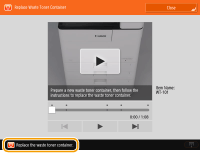
Rückrufen von Einstellungen der Taste nicht möglich, da die Funktion für diese Taste nicht existiert.
Sie haben versucht, eine persönliche Taste/gemeinsam genutzte Taste zu verwenden, die vom Gerät nicht unterstützte Funktionen enthält.
Die persönliche Taste/gemeinsam genutzte Taste, die von einem anderen Gerät der imageRUNNER ADVANCE-Serie importiert wurde, enthält möglicherweise Funktionen, die von Ihrem Gerät nicht unterstützt werden. Registrieren Sie diese persönliche Taste/gemeinsam genutzte Taste erneut auf Ihrem Gerät.
Rückrufen von Einstellungen der Taste nicht möglich, da die Funktion für die Taste deaktiviert ist. Funktion aktivieren, dann neu versuchen.
Der Vorgang konnte nicht durch Drücken der Taste ausgeführt werden, weil die zu verwendende Funktion deaktiviert ist.
Machen Sie die Funktion wieder verfügbar, und drücken Sie die Taste erneut.
Eig.Einst.synchronisieren: Einige Einstellungen sind eingeschränkt.
Das Client-Gerät war dabei, benutzerdefinierte Einstellungen zu synchronisieren, das Server-Gerät ist jedoch ausgeschaltet oder funktioniert nicht ordnungsgemäß.
Schalten Sie den Server EIN.
Wenn der Server normal funktioniert, prüfen Sie, ob das zugehörige Netzwerkkabel eingeschaltet ist, bevor Sie die Netzwerkeinstellungen überprüfen.
 |
Während diese Meldung angezeigt wird, sind einige Einstellungen möglicherweise aufgrund von Datensynchronisierungsfehlern nicht korrekt konfiguriert. Nach der Wiederherstellung kann das System jedoch fehlerfrei verwendet werden. |
Eigene Einstellungen synchronisieren: Ein Fehler ist aufgetreten.
Beim Start der Synchronisierung ist ein Fehler aufgetreten.
Bestätigen Sie, dass die Adresse des Zielservers für die Synchronsierung benutzerdefinierter Einstellungen (Client) korrekt ist.
Wenn die Synchronsierung benutzerdefinierter Einstellungen (Client) abgeschlossen ist, starten Sie die Synchronisierung erneut.
Starten Sie das Gerät neu.
Wenn sich das Problem auch durch einen Neustart des Geräts nicht beheben lässt, überprüfen Sie Folgendes.
1. Sie können die für das Ziel festgelegte IP-Adresse anpingen
2. Die Adresse des Zielservers wird korrekt angezeigt
Eigene Einstell. synchronisieren: Synchronisation aktivieren...
Es wird eine Verarbeitung als Start für die Synchronisierung der benutzerdefinierten Einstellungen durchgeführt.
Warten Sie, bis die Verarbeitung abgeschlossen ist.
Eigene Einstell. synchronisieren: Erneut für Synchron. einloggen.
Es liegt eine Inkonsistenz zwischen den Synchronisierungsdaten des Servers und denen des Clients zur Synchronisierung benutzerdefinierter Einstellungen vor.
Melden Sie sich ab und dann wieder an.
Eigene Einstellungen synchronisieren: Server nicht gefunden.
Der Server zur Synchronisierung benutzerdefinierter Einstellungen konnte mit der automatischen Suche nicht gefunden werden.
Bestätigen Sie, dass der Server eingeschaltet ist.
Wenn der Server normal funktioniert, prüfen Sie, ob das zugehörige Netzwerkkabel eingeschaltet ist, bevor Sie die Netzwerkeinstellungen überprüfen.
Bestätigen Sie die verfügbaren Bedingungen für die automatische Suche.
Starten der Synchronisierung von Einstellungen
Starten der Synchronisierung von Einstellungen
Geben Sie ohne die automatische Suche die Serveradresse des Empfängers für die Synchronisierung benutzerdefinierter Einstellungen (Client) und die Suchtiefe (Router) manuell ein.
Wenn die Synchronsierung benutzerdefinierter Einstellungen (Client) abgeschlossen ist, starten Sie die Synchronisierung erneut.
Starten Sie das Gerät neu.
Eigene Einstellungen synchronis.: Fehler Serverauthentisierung.
Die Authentifizierung beim Server war nicht möglich.
Prüfen Sie, ob die ID zur Benutzerauthentifizierung und das neue Passwort für die Synchronsierung benutzerdefinierter Einstellungen (Client) mit der ID zur Benutzerauthentifizierung und dem Passwort mit Administratorrechten auf dem Server übereinstimmt.
Wenn die Synchronsierung benutzerdefinierter Einstellungen (Client) abgeschlossen ist, starten Sie die Synchronisierung erneut.
Starten Sie das Gerät neu.
Eigene Einstellungen synchronisieren: Server nicht identifizierbar.
Die automatische Suche hat mehrere Server für die Synchronisierung benutzerdefinierter Einstellungen geliefert.
Geben Sie den Server manuell an, oder fahren Sie alle nicht erforderlichen derzeit laufenden Server herunter, sodass nur ein Server übrig bleibt.
Wenn der Server manuell festgelegt wird
Geben Sie ohne die automatische Suche die Serveradresse des Empfängers für die Synchronisierung benutzerdefinierter Einstellungen (Client) und die Suchtiefe (Router) manuell ein.
Starten der Synchronisierung von Einstellungen
Starten der Synchronisierung von Einstellungen
Wenn alle nicht benötigten, derzeit laufenden Server heruntergefahren werden
Auch wenn sowohl IPv4 als auch IPv6 in den Netzwerkeinstellungen des Servers vorkommen, kann der Client nicht über die Suche verbunden werden, wenn IPv6 priorisiert wird und gleichzeitig vom Client deaktiviert wird. Geben Sie die IPv4-Adresse für die Empfängerserveradresse an.
Wenn die Synchronsierung benutzerdefinierter Einstellungen (Client) abgeschlossen ist, starten Sie die Synchronisierung und dann das Gerät erneut.
Prüfen, ob Abdeckungen geschlossen sind. (Nur 8700 Serie / 6700 Serie)
Die Abdeckung der optionalen Einheit ist geöffnet.
Vergewissern Sie sich, dass die Abdeckung der optionalen Einheit geschlossen ist.
Abdeckungen prüfen.
Die Abdeckung der optionalen Einheit ist geöffnet.
Vergewissern Sie sich, dass die Abdeckung der optionalen Einheit geschlossen ist.
Fhl. während autom. Exports des Rev.logs aufgetreten.
Die Daten konnten aufgrund eines Serverfehlers nicht exportiert werden.
Prüfen Sie, ob der Server normal funktioniert.
Das Gerät ist nicht korrekt an das Netzwerk angeschlossen.
Überprüfen Sie die Geräte- und die Netzwerkeinstellungen, und versuchen Sie erneut, eine Verbindung herzustellen.
Die Einstellungen für den automatischen Export sind nicht korrekt.
Prüfen Sie, ob die Einstellungen für den automatischen Export korrekt sind (Automatischer Export von Logs).
Generieren des Geräte-Signaturschlüssels fehlgeschlagen. E-Mail-Adresse in den Einstellungen Kommunikation einstellen.
Um Gerätesignaturen zu verwenden, müssen Sie zuerst die E-Mail-Adresse des Geräts konfigurieren.
Konfigurieren Sie die E-Mail-Adresse des Geräts (Einrichten der E-Mail-/I-Fax-Kommunikation) und generieren Sie dann einen Schlüssel für Gerätesignaturen (Generieren eines Gerätesignaturzertifikats).
The function may be stopped. Buttons could not be imported.
Sie haben Tasten importiert, die von Ihrem Gerät nicht unterstützt werden.
Prüfen Sie, ob alle Tasten in das Gerät importiert wurden.
Routing-Registrierung fehlgeschl. Stat. Routing-Einstell. prüfen.
Es ist ein Eintrag vorhanden, dass die Registrierung bei der Routingtabelle für die statischen Routingeinstellungen fehlgeschlagen ist.
Überprüfen Sie die registrierte Zieladresse und Gateway-Adresse, und legen Sie die richtigen Einstellungen fest.
Einstellen des statischen Routings
Einstellen des statischen Routings
Original vom Vorlagenglas entfernen.
Ein Dokument ist auf dem Vorlagenglas liegen geblieben.
Entfernen Sie das liegen gebliebene Dokument, und legen Sie dann ein neues Dokument auf das Vorlagenglas.
Originalscanbereich (Zufuhr) ist verschmutzt.
Der Dokument-Scanbereich der Zufuhr ist verschmutzt.
Reinigen Sie den Dokument-Scanbereich der Zufuhr.
Reinigen der Zufuhr
Reinigen der Zufuhr
Originalscanber.(dünner Glasstreifen) ist verschmutzt.
Der Dokument-Scanbereich (dünner Glasstreifen) ist verschmutzt.
Reinigen Sie den Dokument-Scanbereich der Zufuhr.
Reinigen der Zufuhr
Reinigen der Zufuhr
Originale wieder in der richtigen Reihenfolge auflegen und die Taste [Start] betätigen.
Der Scanvorgang wurde gestoppt, weil ein unbekanntes Problem in der Zufuhr aufgetreten ist.
Scannen Sie das Dokument erneut ab der ersten Seite.
Wenn die Meldung "Originale wurden möglicherweise diagonal zugeführt. Folgendes prüfen:" angezeigt wird, befolgen Sie die Meldung, um den Papierstau zu beseitigen. Wenn das Original fälschlicherweise als ein geheftetes Dokument erkannt wurde, drücken Sie <Sensor für diagonale Zufuhr der Originale temporär deaktivieren>, und scannen Sie das Dokument erneut ab der ersten Seite.
Originale wieder in richtiger Reihenfolge auflegen und [Start] betätigen. (Die Datengröße des gescannten Originals überschreitet das Limit.Einstellungen werden automatisch korrigiert und Originale werden neu eingescannt.)
Der Scanvorgang wurde abgebrochen, weil die Daten des gescannten Dokuments die Maximalgröße überschritten haben, die vom Gerät verarbeitet werden kann.
Scannen Sie das Dokument erneut ab der ersten Seite. Wenn Sie das Dokument immer noch nicht scannen können, lässt sich das Problem möglicherweise beheben, indem Sie die Einstellung für <Schärfe> verringern oder <Originaltyp> auf <Text> festlegen.
The device is currently being used by another user. Wait a while, and then try to perform the operation again.
Sie können das Gerät nicht benutzen, während es von einem anderen Benutzer verwendet wird.
Warten Sie ein wenig, und versuchen Sie es erneut.
Die Anzahl der Suchergebnisse übersteigt das Limit. Suchbedingungen ändern und neu versuchen.
Die Anzahl der Suchergebnisse für Adressen überschreitet den Grenzwert.
Grenzen Sie die Suchbedingungen ein, und wiederholen Sie dann die Suche.
Erhöhen Sie die maximale Anzahl von zu suchenden Adressen über <Max. Adressen für Suche> unter <LDAP-Server speichern>.
Registrieren des LDAP-Servers
Registrieren des LDAP-Servers
Suchbedingung beinhaltet Zeichen, die nicht mit dem gewählten Server verwendet werden können.
"\" wird in den Suchbedingungen verwendet.
Entfernen Sie das Zeichen "\" aus den Suchbedingungen, und wiederholen Sie dann die Suche.
Wenn eine ungerade Anzahl der Klammerzeichen "(" und ")" vorhanden ist oder das Zeichen "*" nicht in "( )" gesetzt ist, stellt die Kombination von Zeichen in der Suche keine zulässigen Suchbedingungen dar.
Vergewissern Sie sich, dass die Suchbedingungszeichen eine gültige Kombination bilden, und wiederholen Sie dann die Suche.
Andere Zeichen als die des ASCII-Codes (0x20 bis 0x7E) können nicht verwendet werden, wenn <Version LDAP-Server und Zeichencode> auf <Ver.2 (JIS)> festgelegt ist.
Lassen Sie Zeichen weg, die nicht verwendet werden dürfen, und wiederholen Sie dann die Suche.
Fehler während der Verifizierung.
Das Zertifikat ist ungültig.
Registrieren Sie ein gültiges Zertifikat, und konfigurieren Sie die Einstellungen erneut.
Konfigurieren der Schlüssel und Zertifikate für TLS
Registrieren eines Schlüssels und Zertifikats für die Netzwerkkommunikation
Konfigurieren der Schlüssel und Zertifikate für TLS
Registrieren eines Schlüssels und Zertifikats für die Netzwerkkommunikation
Diese CRL ist ungültig.
Die Zertifikatssperrliste (CRL) ist beschädigt oder verwendet einen nicht unterstützten Signaturalgorithmus.
Registrieren Sie eine gültige CRL.
Registrieren einer Zertifikatsperrliste (CRL)
Registrieren einer Zertifikatsperrliste (CRL)
Diese CRL ist abgelaufen.
Das Gültigkeitsstartdatum der Zertifikatssperrliste (CRL) ist auf ein Datum in der Zukunft festgelegt.
Prüfen Sie das Gültigkeitsstartdatum der CRL. Wenn es auf ein Datum in der Zukunft festgelegt ist, verwenden Sie die CRL erst, wenn sie gültig ist.
Registrieren einer Zertifikatsperrliste (CRL)
Registrieren einer Zertifikatsperrliste (CRL)
Das Datum und die Uhrzeit dieses Geräts sind nicht korrekt festgelegt.
Überprüfen Sie, ob das Datum und die Uhrzeit des Geräts korrekt festgelegt sind.
Einstellen von Datum/Uhrzeit
Einstellen von Datum/Uhrzeit
Diese Anwendung unterstützt die Sicherheitsrichtlinienfunktion nicht.
Die MEAP-Anwendung, die Sie starten möchten, entspricht möglicherweise nicht der Sicherheitsrichtlinieneinstellung des Geräts.
Prüfen Sie die Sicherheitsfunktionen der Anwendung, und entscheiden Sie, ob die Anwendung verwendet werden soll.
Speichern nicht möglich, da der Algorithmus dieses Schlüssels nicht unterstützt wird.
Sie versuchen, einen Schlüssel und eine Zertifikatsdatei zu registrieren, die einen nicht unterstützten Verschlüsselungsalgorithmus verwenden.
Registrieren Sie einen Schlüssel und eine Zertifikatsdatei, die einen unterstützten Verschlüsselungsalgorithmus verwenden.
Registrieren eines Schlüssels und Zertifikats
Systemspezifikationen
Registrieren eines Schlüssels und Zertifikats
Systemspezifikationen
Einstellen als Standardschlüssel nicht möglich, da dieser Schlüssel entweder beschädigt oder ungültig ist.
Der für das Gerät angegebene Schlüssel kann nicht festgelegt werden, weil er beschädigt ist.
Registrieren Sie den Schlüssel erneut.
Generieren der Schlüssel und Zertifikate für die Netzwerkkommunikation
Registrieren eines Schlüssels und Zertifikats
Generieren der Schlüssel und Zertifikate für die Netzwerkkommunikation
Registrieren eines Schlüssels und Zertifikats
Dieses Zertifikat wurde zurückgewiesen.
Das Zertifikat wird in der Zertifikatssperrliste (CRL) aufgeführt.
Installieren Sie ein neues Zertifikat.
Registrieren eines Schlüssels und Zertifikats für die Netzwerkkommunikation
Registrieren eines Schlüssels und Zertifikats für die Netzwerkkommunikation
Dieses Zertifikat ist ungültig.
Das Zertifikat ist ungültig.
Registrieren Sie ein gültiges Zertifikat, und konfigurieren Sie die Einstellungen erneut.
Konfigurieren der Schlüssel und Zertifikate für TLS
Registrieren eines Schlüssels und Zertifikats für die Netzwerkkommunikation
Konfigurieren der Schlüssel und Zertifikate für TLS
Registrieren eines Schlüssels und Zertifikats für die Netzwerkkommunikation
Das Zertifikat ist abgelaufen.
Das Zertifikat ist abgelaufen.
Prüfen Sie das Ablaufdatum des Zertifikats. Wenn es abgelaufen ist, registrieren Sie ein Zertifikat, das nicht abgelaufen ist.
Registrieren eines Schlüssels und Zertifikats für die Netzwerkkommunikation
Registrieren eines Schlüssels und Zertifikats für die Netzwerkkommunikation
Das Datum und die Uhrzeit des Geräts sind nicht korrekt festgelegt.
Überprüfen Sie, ob das Datum und die Uhrzeit des Geräts korrekt festgelegt sind.
Einstellen von Datum/Uhrzeit
Einstellen von Datum/Uhrzeit
Dieser Auftrag kann nicht gedruckt werden.
Der Auftrag wurde abgebrochen, weil zu viele Blätter zu heften sind.
Prüfen Sie die maximale Anzahl an Blättern, die zusammengeheftet werden kann, und führen Sie den Vorgang erneut durch.
Sie können festlegen, welcher Vorgang ausgeführt wird, wenn zu viele Blätter gleichzeitig zu heften sind.
<Aktion, bei zuvielen Blättern zum Heften>
<Aktion, bei zuvielen Blättern zum Heften>
Die definierte Anwendung kann auf diesem Gerät nicht installiert werden.
Die Installation konnte nicht durchgeführt werden, weil die angegebene Anwendung keine erweiterte Systemanwendung ist.
Geben Sie eine andere zu installierende Anwendung an.
Keine Antwort vom Server. Einstellungen prüfen.
Auf dem angegebenen Server liegt ein Problem vor, z. B. falsche Einstellungen, der Server ist nicht eingeschaltet oder auf dem Gerät stehen zu wenig TCP/IP-Ressourcen zur Verfügung.
Warten Sie eine Weile, und geben Sie dann den Server erneut an. Wenn immer noch keine Antwort vom Server empfangen wird, wählen Sie einen anderen Server aus.
Suchstart nicht möglich, da die Versionseinstellungen für den Server falsch sind. Einstellungen prüfen.
Die Serverversionseinstellungen für den LDAP-Server und das Gerät sind verschieden.
Legen Sie <Version LDAP-Server und Zeichencode> in <LDAP-Server speichern> auf Version 2 fest, sodass die Version der des LDAP-Servers entspricht.
Registrieren des LDAP-Servers
Registrieren des LDAP-Servers
Server prüfen.
Das Gerät hat versucht, ohne Verwendung eines Proxyservers auf das Ziel zuzugreifen.
Prüfen Sie, ob die Einstellungen für den WebDAV-Server korrekt sind.
Prüfen Sie, ob die Einstellungen für den Proxyserver korrekt sind.
Einstellen eines Proxyservers
Einstellen eines Proxyservers
Der Zugriff auf das Ziel wurde verweigert.
Prüfen Sie, ob die Einstellungen für den WebDAV-Server korrekt sind.
Das Gerät hat versucht, über einen Proxyserver auf das Ziel zuzugreifen, ohne TLS-verschlüsselte Kommunikation zu verwenden.
Setzen Sie <Geteilte Segm. Senden für WebDAV SE verw.> auf <Aus>.
<Geteilte Segm. Senden für WebDAV SE verw.>
<Geteilte Segm. Senden für WebDAV SE verw.>
Der Proxyserver konnte nicht mit dem Upstream-Server kommunizieren.
Prüfen Sie, ob die Einstellungen für den WebDAV-Server oder den Proxyserver korrekt sind.
Gemäß der Anforderung vom WebDAV-Client wurde eine vom WebDAV-Server nicht unterstützte HTTP-Protokollversion verwendet.
Prüfen Sie, ob die Einstellungen für den WebDAV-Server korrekt sind.
Auf dem WebDAV-Server war nicht genug Speicherplatz verfügbar, um die Anforderung des WebDAV-Clients zu verarbeiten.
Geben Sie ausreichend Speicherplatz auf dem WebDAV-Server frei.
Das entsprechende Papierformat, A4, ist nicht verfügbar.
Das von der automatischen Papierauswahl ausgewählte optimale Papierformat ist nicht eingelegt.
Legen Sie Papier im angezeigten Format ein.
<Automatische Wahl für Papierzufuhr> ist auf <Aus> gesetzt.
Geben Sie die Papierkassette manuell an.
Legen Sie <Automatische Wahl für Papierzufuhr> für die Papierkassette, in die das optimale Papierformat eingelegt ist, auf <Ein> fest.
<Automatische Wahl für Papierzufuhr>
<Automatische Wahl für Papierzufuhr>
Es ist ein Papiertyp eingelegt, der von der automatischen Papierwahl nicht ausgewählt werden kann.
Geben Sie die Papierkassette manuell an.
Aktivieren Sie beim Kopieren das Kontrollkästchen <Papiertyp beachten> für <Automatische Wahl für Papierzufuhr>.
<Automatische Wahl für Papierzufuhr>
<Automatische Wahl für Papierzufuhr>
Nebenleitung wurde wg. Konflikt mit Subnet-Maske abgeschaltet.
Die Netzwerkadressen der Haupt- und Unterleitung stehen miteinander in Konflikt.
Überprüfen Sie die Einstellungen für IP-Adresse und Subnetzmaske der Haupt- und Nebenleitung.
Einstellen einer IP-Adresse
Einstellen einer IP-Adresse
Zu viele Unterverzeichnisse.
Sie haben die maximal zulässige Anzahl von Unterverzeichnisebenen überschritten.
Das aktuelle Ziel kann nicht angegeben werden. Geben Sie ein anderes Ziel an.
Sämtliches ausgegebenes Papier entfernen.
Im Ausgabefach hat sich Papier angesammelt.
Entfernen Sie das Papier aus dem Ausgabefach.
Diese Anwendung kann nicht installiert werden, da ein Applet in der definierten Anwendung den Bereich überschritten hat, der auf dem Geräte-Bedienfeld angezeigt werden kann.
Die Anwendung kann nicht installiert werden, weil der Anzeigebereich eines in der Anwendung enthaltenen Applets den auf dem Display des Geräts anzeigbaren Bereich überschreitet.
Installieren Sie eine Anwendung, die nur Applets enthält, die in den maximalen Anzeigebereich des Geräts passen.
Die folgenden Informationen fehlen in der Datei für die definierte Anwendung. Datei prüfen. <Missing information>
Die Anwendung kann nicht installiert werden, weil erforderliche Informationen nicht in der Datei enthalten sind.
Die Anwendung kann nicht installiert werden, wenn der Inhalt der Datei nicht korrekt ist. Prüfen Sie den Inhalt der Datei, und wenn kein Problem vorliegt, wenden Sie sich an Ihren Händler oder Kundendienst, um festzustellen, ob [Informationen fehlen].
Die definierte Anwendung unterstützt dieses Gerät nicht.
Die angegebene Anwendung kann nicht auf dem Gerät installiert werden.
Die Anwendung kann nur auf bestimmten Gerätemodellen installiert werden. Installieren Sie eine Anwendung, die vom Gerät unterstützt wird.
Die Inhalte der definierten Datei sind falsch oder Informationen fehlen. Prüfen Sie die Datei.
Die angegebene Datei ist keine Lizenzdatei.
Prüfen Sie, ob die angegebene Datei eine Lizenzdatei ist.
Für die angegebene Datei sind nicht genügend Informationen vorhanden.
Prüfen Sie den Inhalt der Datei.
Die definierte Anwendung kann nicht gefunden werden. Möglicherweise wurde sie durch einen anderen Anwender gelöscht.
Die angegebene Anwendung ist nicht auf dem Gerät installiert.
Klicken Sie auf [Zurück], um zur ursprünglichen Seite des angegebenen Vorgangs zurückzukehren.
The contents of the specified file may be incorrect.
Sie haben beim Import eine falsche Datei zum Registrieren angegeben.
Geben Sie die richtige Datei an, und wiederholen Sie den Importvorgang.
Die definierte Lizenz passt nicht zu diesem Gerät. Eine installierbare Lizenz muss definiert werden.
Die angegebene Lizenzdatei kann nicht auf dem Gerät installiert werden.
Geben Sie eine Lizenzdatei an, die mit Ihrem Gerät kompatibel ist.
Der Standardschlüssel ist nicht eingestellt. TLS Einstellungen prüfen.
Der Schlüssel und das Zertifikat (TLS-Serverzertifikat) sind nicht registriert.
Um die verschlüsselte TLS-Kommunikation zu nutzen, registrieren Sie zuerst den zu verwendenden Schlüssel.
Konfigurieren der Schlüssel und Zertifikate für TLS
Konfigurieren der Schlüssel und Zertifikate für TLS
Der Standardschlüssel ist nicht eingestellt. Schlüssel und Einstellungen zur Zertifikatsliste in Einstellungen Zertifikat prüfen.
Der Schlüssel und das Zertifikat (TLS-Serverzertifikat) sind nicht registriert.
Registrieren Sie einen Schlüssel und ein Zertifikat, um TLS-verschlüsselte Kommunikation durchzuführen.
Generieren der Schlüssel und Zertifikate für die Netzwerkkommunikation
Registrieren eines Schlüssels und Zertifikats
Generieren der Schlüssel und Zertifikate für die Netzwerkkommunikation
Registrieren eines Schlüssels und Zertifikats
Die Kombination aus zugelassener Version und gewähltem Algorithmus ist nicht geeignet. Einstellungen erneut eingeben.
Die ausgewählten Einstellungen können nicht zusammen verwendet werden.
Legen Sie eine gültige Kombination fest.
Konfigurieren der Schlüssel und Zertifikate für TLS
Konfigurieren der Schlüssel und Zertifikate für TLS
Ein Wired LAN Ad., der nicht verw. wrd.kann, wurde angeschlos.
Es ist ein USB-LAN-Adapter angeschlossen, der nicht mit dem Gerät verwendet werden kann.
Weitere Informationen zu verwendbaren USB-LAN-Adaptern erhalten Sie von Ihrem Händler oder Kundendienst.
Herstellen einer Verbindung zu einem kabelgebundenen LAN für die Unterleitung
Herstellen einer Verbindung zu einem kabelgebundenen LAN für die Unterleitung
Zert. konnte nicht verifiz.werden.
Das von der Zertifizierungsstelle ausgestellte Zertifizierungsstellenzertifikat wurde nicht gefunden.
Registrieren Sie das Zertifizierungsstellenzertifikat, das von der Zertifizierungsstelle ausgestellt wurde.
Internen Speicher austauschen (Servicedienst rufen).
Das Speichergerät ist beschädigt oder nicht angeschlossen.
Wenden Sie sich an Ihren Händler oder Kundendienst.
Auftrag konnte nicht durchgeführt werden, da die gescannten Originale komplett leere Seiten sind.
Das gescannte Dokument enthält nur leere Seiten.
Wenn das Dokument nicht nur leere Seiten enthält, überprüfen Sie die Einstellung zum Überspringen leerer Seiten.
Überspringen leerer Seiten beim Druckvorgang
Überspringen leerer Seiten beim Druckvorgang
Papier aus Broschürenfach entfernen.
Papier bleibt im Broschürenfach liegen.
Entfernen Sie das verbliebene Papier aus dem Broschürenfach. Der Druckvorgang startet automatisch.
Verbinden nicht möglich.
Authentifizierung des Proxyservers fehlgeschlagen.
Prüfen Sie, ob der Proxy korrekt eingerichtet ist.
Einstellen eines Proxyservers
Einstellen eines Proxyservers
Das Papier kann nicht bearbeitet oder gelöscht werden, da es unter Einstellungen/Speicherung verwendet wird.
Sie haben versucht, Papier zu bearbeiten oder zu löschen, das in einer anderen Einstellung über <Einstellungen Verwaltung Papiertyp> registriert wurde.
Das Papier ist als "Bevorzugtes Papier" unter <Bevorzugtes Papier (Mehrzweckfach) speichern> und <Standard Mehrzweckfach> registriert. Heben Sie die Registrierung auf.
Registrieren von häufig verwendeten Papierformaten und Papiertypen für das Mehrzweckfach
Registrieren von häufig verwendeten Papierformaten und Papiertypen für das Mehrzweckfach
Bei der 6000 Serie wurde das Papier für die Justierung mit der automatischen Gradationsjustage ausgewählt. Um eine Einstellung unter <Einstellungen Verwaltung Papiertyp> zu bearbeiten oder zu löschen, müssen Sie einen anderen Papiertyp als das zu justierende Papier festlegen und dann die Gradationsjustage erneut vornehmen.
Justieren der Gradation
Justieren der Gradation
Computername unter Einstellungen/Speicherung prüfen.
Ein Computer oder Drucker mit dem gleichen Namen ist in der WINS-Datenbank registriert.
Wenn <WINS-Auflösung> in <Einstellungen WINS> auf <Ein> gesetzt ist, registrieren Sie keinen Computer oder Drucker mit einem Namen, der bereits unter <Einstellungen Computername/Name Arbeitsgruppe> in <Einstellungen TCP/IP> aufgeführt ist.
Vornehmen von WINS-Einstellungen
<Einstellungen Computername/Name Arbeitsgruppe>
Vornehmen von WINS-Einstellungen
<Einstellungen Computername/Name Arbeitsgruppe>
Ein Computer oder Drucker mit dem gleichen Namen existiert bereits in der gleichen Arbeitsgruppe wie dieses Gerät.
Registrieren Sie keinen Computer oder Drucker mit einem Namen, der bereits in <Einstellungen Computername/Name Arbeitsgruppe> unter <Einstellungen TCP/IP> aufgeführt ist.
<Einstellungen Computername/Name Arbeitsgruppe>
<Einstellungen Computername/Name Arbeitsgruppe>
Eine Tonerpatrone in der falschen Farbe ist möglicherweise eingesetzt. Wird diese Tonerpatrone verwendet, können Fehlfunktionen auftreten. Eingesetzte Tonerpatrone prüfen. (Nur 6000 Serie / 4700 Serie)
Die Farbe der eingesetzten Tonerpatrone ist eventuell falsch.
Achten Sie darauf, den Status der eingesetzten Tonerpatrone zu überprüfen, der im Bereich innerhalb des Rahmens angezeigt wird.
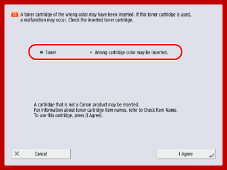
(Die auf dem Bildschirm angezeigten Elemente können sich je nach Modell und Optionen unterscheiden.)
Um die Tonerpatrone weiter zu verwenden, drücken Sie <Ich stimme zu>. Wenn Sie diese Option auswählen, ist die Funktionsfähigkeit des Geräts nicht garantiert.
Um die Tonerpatrone zu ersetzen, drücken Sie <Abbrechen>.
Wenn Sie wegen der Abhilfemaßnahmen unsicher sind, wenden Sie sich an Ihren Händler oder Kundendienst, von dem Sie die Tonerpatrone erworben haben.
Ändern der Einstellungen nicht möglich, da die gewählte Taste verwendet wird.
Der Schlüssel und das Zertifikat, die Sie zu löschen versuchen, werden für die TLS-verschlüsselte Kommunikation oder den Modus "Empfang für jede Funktion beschränken" der Geräteinformationsverteilung verwendet.
Heben Sie alle TLS-Einstellungen und die TLS-verschlüsselte Kommunikation auf. Setzen Sie alle Einstellungen für <Empfang für jede Fkt. beschränken> auf <Ein>.
<Einstellungen Verteil. Geräte-Informationen>
<Einstellungen Verteil. Geräte-Informationen>
Gewählter Server konnte nicht gefunden werden. Einstellungen prüfen.
Wenn <Authentisier.Informationen> für die LDAP-Servereinstellungen auf <Verwenden (Sich.auth.)> festgelegt ist, kann das Gerät den Hostnamen nicht ermitteln.
Prüfen Sie, ob <Einstellungen DNS> korrekt festgelegt ist.
<Einstellungen DNS>
<Einstellungen DNS>
Prüfen Sie, ob die Einstellungen auf dem DNS-Server korrekt sind.
Die IP-Adresse kann nicht ermittelt werden.
Prüfen Sie, ob die DNS-Einstellungen korrekt sind.
<Einstellungen DNS>
<Einstellungen DNS>
Prüfen Sie, ob die Einstellungen auf dem DNS-Server korrekt sind.
Verbindung zum gewählten Server nicht möglich. Einstellungen prüfen.
Das Gerät kann keine Verbindung zur IP-Adresse/zum Port herstellen.
Prüfen Sie, ob die Serveradresse und die Portnummer unter <LDAP-Server speichern> korrekt festgelegt sind.
Registrieren des LDAP-Servers
Registrieren des LDAP-Servers
Prüfen Sie, ob der LDAP-Server korrekt funktioniert.
Wenn <Authentisier.Informationen> in den LDAP-Servereinstellungen auf <Verwenden (Sich.auth.)> festgelegt ist, prüfen Sie, ob UDP-Pakete (User Datagram-Protokoll) vom Filter blockiert werden.
Prüfen Sie, ob die Einstellungen für die IP-Gateway-Adresse in <Einstellungen TCP/IP> korrekt sind.
Einstellen einer IPv4-Adresse
Einstellen einer IPv4-Adresse
Der Einstellpunkt, definiert über das Menü Einstellungen kann aktuell nicht verwendet werden. Systemmanager kontaktieren.
Das ausgewählte Einstellungsmenü kann nicht geändert werden oder ist nicht verfügbar.
Wenden Sie sich an Ihren Systemadministrator.
Die gewählte Taste ist möglicherweise nicht verfügbar. Systemmanager kontaktieren.
Der ausgewählte Benutzer existiert nicht.
Melden Sie sich als Administrator an und registrieren Sie die Schaltfläche erneut.
"Administrator" wurde deaktiviert.
Wählen Sie einen Benutzer mit Administratorrechten.
Senden nicht möglich.
Im WebDAV-Server oder Proxyserver ist ein Fehler aufgetreten.
Prüfen Sie die Einstellungen für den WebDAV-Server oder Proxy-Server.
Der externe Zugriff auf die Zieldateien oder -verzeichnisse wurde verweigert.
Prüfen Sie, ob die Einstellungen für den WebDAV-Server korrekt sind.
Prüfen Sie, ob das Ziel korrekt festgelegt ist.
Speichern von Empfängern
Zugriff auf Erweiterter Platz von einem Computer
Speichern von Empfängern
Zugriff auf Erweiterter Platz von einem Computer
Der WebDAV-Server ist aufgrund einer hohen Zugriffsrate ausgelastet.
Wiederholen Sie den Sendevorgang später.
Das blockweise Senden von Daten ist nicht zulässig.
Setzen Sie <Geteilte Segm. Senden für WebDAV SE verw.> auf <Aus>.
<Geteilte Segm. Senden für WebDAV SE verw.>
<Geteilte Segm. Senden für WebDAV SE verw.>
Die gesendeten Daten sind zu groß.
Verringern Sie die Datengröße, und senden Sie erneut.
Der angegebene URI (als Empfängeradresse angegebener Hostname und Ordnerpfad) ist zu lang.
Prüfen Sie den für den HTTP-Server unter <Hostname> eingegebenen vollständigen Pfad sowie den als Empfängeradresse unter <Ordnerpfad> eingegebenen Pfad zum WebDAV-Ordner.
Speichern von Empfängern
Grundfunktionen zum Scannen von Originalen
Speichern von Empfängern
Grundfunktionen zum Scannen von Originalen
Timeout für die Session. Einen Moment warten und Zugang zur Datenbank neu versuchen.
Die Sitzungszeit wurde überschritten.
Warten Sie eine Weile, und wiederholen Sie dann den Zugriff. Wenn die Sitzung erneut wegen Zeitüberschreitung beendet wird, starten Sie das Gerät neu.
Suchvorgang wegen Timeout nicht abgeschlossen. Einstellungen prüfen.
Die Suche konnte nicht innerhalb der unter <Timeout Suche> festgelegten Zeit abgeschlossen werden.
Vergrößern Sie die Zeiteinstellung für <Timeout Suche> unter <LDAP-Server speichern>.
Registrieren des LDAP-Servers
Registrieren des LDAP-Servers
Ausführen nicht möglich, da nicht unterstützte Daten enthalten sind.
Die Seite kann aufgrund eines fehlerhaften Inhalts nicht generiert werden.
Führen Sie den Druckvorgang testweise mit Daten in einem Format durch, das mit dem Gerät kompatibel ist.
Direkte Verbindung: Beendet wegen eines Fehlers.
Die Verbindung zum mobilen Endgerät konnte nicht hergestellt werden, oder es wurden für einen bestimmten Zeitraum keine Daten zwischen dem Gerät und dem verbundenen mobilen Endgerät gesendet oder empfangen.
Prüfen Sie die Verbindung zwischen dem Gerät und dem Mobilgerät.
Direkte Verbindung: Beendet, da kein and. Gerät gefunden wurde.
Es wurde kein Mobilgerät gefunden, das zu einer Verbindung fähig ist.
Überprüfen Sie die Netzwerkeinstellungen des Mobilgeräts, und verbinden Sie es dann, indem Sie es nah an das Gerät halten. Abhängig von Ihrem Mobilgerät funktioniert das Gerät möglicherweise nicht korrekt. Wenn Sie keine erfolgreiche Verbindung herstellen können, wenden Sie sich an Ihren Händler oder Kundendienst.
Justage Gradation... Einen Moment warten.
Das Gerät führt eine automatische Justage durch.
Warten Sie eine Weile. Der Druckvorgang wird automatisch fortgesetzt, wenn die Justage abgeschlossen ist.
Zugang zur Datenbank nicht möglich. Gerät neu starten.
Zugriff auf die Datenbank fehlgeschlagen. Die Benutzerdatenbank ist möglicherweise beschädigt.
Starten Sie das Gerät neu.
Zug.fehler Zert.Dig.Sign.
Beim Senden einer Datei mit einer Benutzersignatur wurde der Zugriff auf das Benutzerzertifikat verweigert.
Prüfen Sie den Inhalt des im Gerät registrierten Anwenderzertifikats.
Registrieren eines Benutzersignaturzertifikats
Registrieren eines Benutzersignaturzertifikats
Beim Senden einer Datei mit einer Gerätesignatur wurde der Zugriff auf das Gerätezertifikat verweigert.
Prüfen Sie den Inhalt des im Gerät registrierten Gerätezertifikats.
Generieren eines Gerätesignaturzertifikats
Generieren eines Gerätesignaturzertifikats
Fehler Ablaufdat.Zertifikat
Das Zertifikat ist abgelaufen.
Prüfen Sie das Ablaufdatum des Zertifikats.
Login nicht möglich, da mehrere Anwender unter demselben Anwendernamen gespeichert sind. Systemmanager kontaktieren.
Der Benutzername konnte nicht unterschieden werden, da festgelegt ist, dass bei Benutzernamen die Groß- und Kleinschreibung nicht beachtet wird.
Ändern Sie die Einstellungen so, dass bei Benutzernamen die Groß- und Kleinschreibung beachtet wird, oder registrieren Sie einen anderen Benutzernamen.
Speichern irgendeiner neuen Taste nicht möglich, da die Anzahl der gespeicherten Tasten das Limit erreicht hat. Tasten, die bereits gespeichert wurden, können überschrieben werden.
Die Taste kann nicht registriert werden, weil sie die maximale Anzahl registrierbarer Tasten überschreitet.
Überschreiben Sie vorhandene Tasten, oder löschen Sie nicht benötigte Tasten, und wiederholen Sie die Registrierung.
Anpassen der <Startseite>
Anpassen der <Startseite>
Cannot import because the number of buttons for registration has exceeded the upper limit.
Sie haben versucht, mehr als die maximal zulässige Anzahl von persönlichen Tasten/gemeinsam genutzten Tasten zu registrieren, die beim Import registriert werden können.
Löschen Sie nicht benötigte Tasten, und wiederholen Sie den Import.
Speichern nicht möglich, da die Anzahl der gespeicherten Anwender das Limit erreicht hat.
Der Benutzer kann nicht registriert werden, weil die Anzahl der Benutzer die Obergrenze übersteigt.
Löschen Sie alle nicht benötigte Benutzer.
Konnte keine detaillierten Geräte-Informationen erfassen. Soll das Gerät als Empfänger gespeichert werden?
Beim Registrieren eines Clientgeräts, an das die Geräteinformationen verteilt werden sollen, kann das Gerät nicht ordnungsgemäß mit dem Clientgerät kommunizieren.
Prüfen Sie, ob das Clientgerät eingeschaltet ist.
Prüfen Sie die Einstellungen für das Clientgerät und das Netzwerk, und stellen Sie erneut eine Verbindung her. Einrichten der Netzwerkumgebung
Konfigurieren Sie den Schlüssel und das Zertifikat für TLS auf dem Clientgerät. Konfigurieren der Schlüssel und Zertifikate für TLS
Setzen Sie beliebige Einstellungen unter <Empfang für jede Funktion beschränken> auf dem Clientgerät auf <Aus>. <Einstellungen Verteil. Geräte-Informationen>
Setzen Sie <HTTP verwenden> auf <Ein> im Clientgerät. <HTTP verwenden>
 |
Wenn Sie <Ja> für die vorstehende Meldung wählen, wird das Clientgerät registriert, wobei <Verteilbare Einstellungen> in <Details> leer gelassen wird, aber die Geräteinformationen können nicht verteilt werden. |
Tonerpatrone tauschen.
Der Toner in der Tonerpatrone ist aufgebraucht.
Drücken Sie das Symbol unten rechts auf dem Bildschirm, um ein Video mit Anweisungen zum Austauschen der Tonerpatrone anzuzeigen. Tauschen Sie die Tonerpatrone nach diesen Anweisungen aus.
So tauschen Sie Tonerpatronen aus
So tauschen Sie Tonerpatronen aus
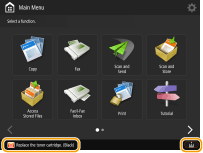
(Die auf dem Bildschirm angezeigten Elemente können sich je nach Modell und Optionen unterscheiden.)
 |
Wenn der Toner vollständig leer ist, ist es nicht erforderlich, das Symbol unten rechts auf dem Bildschirm zu drücken. Der Bildschirm zum Austausch der Tonerpatrone wird automatisch angezeigt, und Sie können den Austausch gemäß den Anweisungen im Video vornehmen. |
Tonerpatrone konnte nicht erkannt werden. Tonerpatrone herausziehen, dann erneut einsetzen oder Informationen über restlichen Toner werden nicht korrekt erkannt. (Nur 6000 Serie / 4700 Serie)
Möglicherweise ist die Tonerpatrone nicht richtig eingesetzt, beschädigt oder eine Patrone mit der falschen Modellnummer wurde eingesetzt.
Setzen Sie die Tonerpatrone wieder ein. Achten Sie darauf, den Status der eingelegten Tonerpatrone zu überprüfen, der im Bereich innerhalb des Rahmens angezeigt wird. Anweisungen zur Prüfung der Modellnummer des Alttonerbehälters finden Sie unter Verbrauchsmaterial.
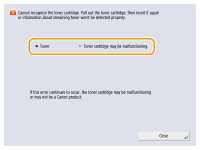
Um die Tonerpatrone weiter zu verwenden, drücken Sie <Schließen> oder <Ich stimme zu>. Wenn Sie diese Option auswählen, ist die Funktionsfähigkeit des Geräts nicht garantiert.
Um die Tonerpatrone zu ersetzen, drücken Sie <Abbrechen>.
Wenn Sie wegen der Abhilfemaßnahmen unsicher sind, wenden Sie sich an Ihren Händler oder Kundendienst, von dem Sie die Tonerpatrone erworben haben.
Trommel reinigen... Einen Moment warten. (Nur 8700 Serie / 6700 Serie / 6000 Serie)
Das Gerät reinigt die Trommel.
Warten Sie eine Weile. Der Druckvorgang wird automatisch fortgesetzt, wenn die Reinigung abgeschlossen ist.
Trimmerabfallfach leeren. (Nur 8700 Serie)
Der Schnittabfallbehälter des Broschüren-Trimmer F ist voll.
Leeren Sie den Schnittabfallbehälter. Weitere Informationen hierzu finden Sie in der Bedienungsanleitung für den Broschüren-Trimmer F.
Der Schnittabfallbehälter des internen Booklet-Trimmers ist voll.
Leeren Sie den Schnittabfallbehälter des internen Booklet-Trimmers.
Wartung der Haupteinheit
Wartung der Haupteinheit
Trimmerabfallfach einsetzen. (Nur 8700 Serie)
Der Schnittabfallbehälter des internen Booklet-Trimmers ist nicht eingesetzt.
Setzen Sie den Schnittabfallbehälter des inneren Booklet-Trimmers ein.
Papier aus dem Stapelbereich des Trimmers entfernen. (Nur 8700 Serie)
Im Ausgabefach des Broschüren-Trimmer F befindet sich noch Papier.
Entfernen Sie das Papier aus dem Ausgabefach des Broschüren-Trimmer Fs. Weitere Informationen hierzu finden Sie in der Bedienungsanleitung des Broschüren-Trimmer F.
Vordere Abdeckung des Trimmers ist geöffnet. (Nur 8700 Serie)
Die vordere Abdeckung des Broschüren-Trimmer F ist offen.
Vergewissern Sie sich, dass die vordere Abdeckung des Broschüren-Trimmer Fs geschlossen ist. Weitere Informationen hierzu finden Sie in der Bedienungsanleitung für den Broschüren-Trimmer F.
Heftklammern in die Sattelhefteinheit nachladen.
Der Heftklammernbehälter der Sattelhefteinheit des Finishers enthält keine Heftklammern.
Füllen Sie Heftklammern nach (tauschen Sie den Heftklammernbehälter aus).
Wartung der Haupteinheit
Wartung der Haupteinheit
Die eingegebene PIN ist falsch.
Es wurde eine falsche PIN eingegeben.
Geben Sie die korrekte PIN ein.
Wenn Sie die korrekte PIN nicht kennen, wenden Sie sich an den Administrator.
Authentisierungsserver ist nicht in Betrieb. Systemmanager kontaktieren.
Das LAN-Kabel ist nicht angeschlossen.
Schließen Sie das LAN-Kabel an.
Der Active Directory-Server wird nicht ausgeführt.
Starten Sie den Server Active Directory.
Der Active Directory-Dienst "Schlüsselverteilungscenter" (Key Distribution Center, KDC) wurde beendet.
Befolgen Sie das nachstehende Verfahren, um den Dienst zu überprüfen.
1. Starten Sie das Verwaltungstool "Service" auf dem Active Directory-Server.
2. Prüfen Sie, ob der Active Directory-Server korrekt funktioniert.
Kommunikation mit dem Active Directory-Server* wird durch die Firewall blockiert.
Setzen Sie die Blockierung des Standardports 88 aus.
* Wenn Active Directory als Anmeldeziel festgelegt ist, wird die Kommunikation normalerweise mit dem UDP-Protokoll über Port 88 durchgeführt, jedoch werden die Daten möglicherweise mit dem TCP-Protokoll verarbeitet, wenn sie eine gewisse Größe überschreiten.
Authentisierungsserver konnte nicht gefunden werden. Systemmanager kontaktieren.
Das LAN-Kabel ist nicht angeschlossen.
Schließen Sie das LAN-Kabel an.
Die primären/sekundären DNS-Servereinstellungen im Gerät sind nicht korrekt oder nicht angegeben.
Prüfen Sie die DNS-Servereinstellungen des Geräts, und geben Sie die korrekten Werte an.
Der im Gerät angegebene DNS-Server wird nicht ausgeführt oder der Dienst wurde beendet.
Befolgen Sie das nachstehende Verfahren, um den Status und die Einstellungen des DNS-Servers zu überprüfen.
1. Prüfen Sie, ob der auf dem Gerät angegebene DNS-Server ausgeführt wird.
2. Starten Sie das Verwaltungstool "Service" auf dem DNS-Server.
3. Prüfen Sie den Status des DNS-Servers. Wenn unter [Status] nicht "Gestartet" angezeigt wird, klicken Sie mit der rechten Maustaste auf [DNS-Server] → wählen Sie [Start].
Der Hostdatensatz ist nicht auf dem DNS-Server vorhanden oder ist falsch.
Prüfen Sie, ob der Hostdatensatz auf dem DNS-Server vorhanden ist. Prüfen Sie außerdem, ob die Weiterleitungseinstellungen korrekt sind.
Auf seiten des Authentisierungsservers ist kein Passwort eingestellt. Systemmanager kontaktieren.
Bei der Konfiguration oder der Aktualisierung von Active Directory wurde auf der Serverseite kein geeignetes Passwort festgelegt.
Setzen Sie das Passwort des entsprechenden Kontos zurück und legen Sie die Einstellungen erneut fest.
Login nicht möglich, da ein anonymer Zugang zum Authentisierungsserver nicht erlaubt ist. Systemmanager kontaktieren.
Ein anonymer Zugriff auf den LDAP-Server ist nicht zulässig.
Wählen Sie auf dem Bildschirm zur Eingabe der Informationen auf dem LDAP-Server <Authentisierungsinformationen verwenden>, und richten Sie den Anwendernamen und das Passwort gemäß den auf dem LDAP-Server registrierten Informationen ein.
Registrieren von Serverinformationen
Registrieren von Serverinformationen
Die Zuganngsinformationen für den Login in den Authentisierungsserver sind ungültig. Systemmanager kontaktieren.
Der Benutzername oder das Passwort ist nicht korrekt eingerichtet.
Bestätigen Sie die Authentifizierungs-Benutzer-ID und das Passwort und ob der Benutzer über Administratorrechte verfügt.
Die in den Servereinstellungen festgelegten Attribute sind nicht korrekt eingestellt.
Bestätigen Sie, dass die Attribute korrekt sind. Stellen Sie außerdem sicher, dass die Felder (Attributnamen) keine ungültige Werte enthalten.
Registrieren von Serverinformationen
Registrieren von Serverinformationen
Die in den Servereinstellungen angegebenen Administratorkontoinformationen sind nicht korrekt festgelegt. Außerdem konnte sich der Benutzer nicht als Administrator anmelden.
Geben Sie die korrekten Administratorkontoinformationen an.
Die Informationen für die Servereinstellungen sind unzureichend.
Überprüfen Sie, dass die zum Anmelden erforderlichen Attribute korrekt festgelegt sind.
Registrieren von Serverinformationen
Registrieren von Serverinformationen
Konkurrierende IP-Adresse wurde im Netzw. gefunden.
Die für dieses Gerät festgelegte IPv4-Adresse ist bereits im Netzwerk vorhanden.
Ändern Sie die IP-Adresse dieses Geräts in eine Adresse, die von keinem anderen Gerät verwendet wird.
Einstellen einer IPv4-Adresse
Einstellen einer IPv4-Adresse
Konflikt mit IP-Adresse auf dem Netzwerk erkannt (Hauptleitung).
Die für die Hauptleitung dieses Geräts festgelegte IPv4-Adresse ist im selben Netzwerk bereits vorhanden.
Ändern Sie die IP-Adresse der Hauptleitung des Geräts, so dass kein Konflikt mit der IP-Adresse des anderen Geräts besteht.
Einstellen einer IPv4-Adresse
Einstellen einer IPv4-Adresse
Konflikt mit IP-Adresse auf dem Netzwerk erkannt (Nebenleitung).
Die für die Unterleitung dieses Geräts festgelegte IPv4-Adresse ist im selben Netzwerk bereits vorhanden.
Ändern Sie die IP-Adresse der Nebenleitung des Geräts, so dass kein Konflikt mit der IP-Adresse des anderen Geräts besteht.
Einstellen der IPv4-Adresse der Unterleitung
Einstellen der IPv4-Adresse der Unterleitung
Durchführung des Vorgangs nicht möglich, da ein Netzwerkfehler aufgetreten ist.
Schreibvorgänge von außerhalb des Netzwerks sind nicht zulässig.
Setzen Sie <Von Extern schreiben verbieten> auf <Aus> für das Ziel.
Sie haben versucht, Daten direkt im gemeinsam genutzten oder persönlichen Speicherplatz zu speichern.
Sie können Daten nicht direkt im gemeinsam genutzten Speicherplatz (share) oder persönlichen Speicherplatz (users) von Erweiterter Platz speichern. Speichern Sie die Datei in einem Ordner innerhalb eines der Speicherplätze.
Der vollständige Pfadname (Datei-/Ordnernamen zur Angabe des Speicherorts) ist zu lang.
Kürzen Sie die Ordner- und Dateinamen so, dass der vollständige Pfadname einschließlich "/share" und "/users" nicht länger als 256 Zeichen ist, oder ändern Sie den Speicherort.
Die Dateien/Ordner können nicht gespeichert werden, weil die Anzahl der Dateien/Ordner die Speicherkapazität überschreitet.
Löschen Sie nicht benötigte Dateien, um die Anzahl der Dateien auf weniger als 100.000 (die maximale Kapazität von Erweiterter Platz) bzw. 1.000 (die maximale Kapazität eines Ordners) zu reduzieren, oder ändern Sie den Speicherort.
Der Speicherplatz auf dem Gerät reicht nicht aus, um Daten zu speichern.
Löschen Sie nicht benötigte Dateien, oder ändern Sie den Speicherort.
Netzwerkverbindung prüfen.
Das Gerät und das Kabel sind nicht ordnungsgemäß verbunden.
Prüfen Sie, ob das LAN-Kabel korrekt angeschlossen ist. Wenn Sie das Kabel neu angeschlossen haben, starten Sie das Gerät neu.
Herstellen einer Verbindung zu einem Wired LAN
Herstellen einer Verbindung zu einem Wired LAN
Das Gerät ist nicht mit einem Netzwerk verbunden.
Wenn Sie das Gerät verwenden, ohne dass es mit einem Netzwerk verbunden ist, setzen Sie <Einstellungsänd. Netzwerkverbind. bestätigen> auf <Aus>.
<Einstellungsänd. Netzwerkverbind. bestätigen>
<Einstellungsänd. Netzwerkverbind. bestätigen>
Netzwerkverbindung prüfen. (Hauptleitung)
Das Gerät und das LAN-Kabel der Hauptleitung sind nicht korrekt verbunden.
Prüfen Sie, ob das LAN-Kabel korrekt angeschlossen ist. Wenn Sie das Kabel neu angeschlossen haben, starten Sie das Gerät neu.
Herstellen einer Verbindung zu einem Wired LAN
Herstellen einer Verbindung zu einem Wired LAN
Das Gerät ist nicht mit einem Netzwerk verbunden.
Wenn Sie das Gerät verwenden, ohne dass es mit einem Netzwerk verbunden ist, setzen Sie <Einstellungsänd. Netzwerkverbind. bestätigen> auf <Aus>.
<Einstellungsänd. Netzwerkverbind. bestätigen>
<Einstellungsänd. Netzwerkverbind. bestätigen>
Netzwerkverbindung prüfen. (Nebenleitung)
Das Gerät und das LAN-Kabel der Unterleitung sind nicht korrekt verbunden.
Prüfen Sie, ob das LAN-Kabel korrekt angeschlossen ist. Wenn Sie das Kabel neu angeschlossen haben, starten Sie das Gerät neu.
Vorderseite
Vorderseite
Das Gerät ist nicht mit einem Netzwerk verbunden.
Wenn Sie das Gerät verwenden, ohne dass es mit einem Netzwerk verbunden ist, setzen Sie <Einstellungsänd. Netzwerkverbind. bestätigen> auf <Aus>.
<Einstellungsänd. Netzwerkverbind. bestätigen>
<Einstellungsänd. Netzwerkverbind. bestätigen>
Eco (Heftfrei) ist momentan nicht verfügbar.
Die Heftereinheit Eco (Heftfrei) ist beschädigt.
Wenden Sie sich an Ihren Händler oder Kundendienst.
Der Auftrag wurde abgebrochen, da Eigenschaften, die nicht zur selben Zeit wie Eco (Heftfrei) verwendet werden können, eingestellt sind. Einstellungen ändern und erneut versuchen.Das Ändern der Heftposition oder des Papiertyps kann möglicherweise Eco (Heftfrei) ermöglichen.
Die Heftposition kann abhängig vom Papiertyp eingeschränkt sein.
Setzen Sie die Heftposition auf <Oben Links> oder <Unten Rechts>.
Ändern Sie den Papiertyp.
Heftklammerabfallfach prüfen. (Nur 8700 Serie)
Der Heftklammernabfallbehälter der Finisher-Einheit ist voll oder fast voll.
Leeren Sie den Heftklammernabfallbehälter.
Wartung der Haupteinheit
Wartung der Haupteinheit
Locherabfallfach prüfen.
Der Locherabfallbehälter des Finishers ist voll.
Leeren Sie den Locherabfallbehälter.
Wartung der Haupteinheit
Wartung der Haupteinheit
Locherpatrone einsetzen. (Nur 8700 Serie)
Das Lochermagazin des Professioneller Multifunktions Puncher B ist nicht eingesetzt.
Setzen Sie das Lochermagazin des Professioneller Multifunktions Puncher Bs ein. Weitere Informationen hierzu finden Sie in der Bedienungsanleitung für den Professioneller Multifunktions Puncher B.
Locherabfallfach einsetzen. (Nur 8700 Serie)
Der Locherabfallbehälter des Professioneller Multifunktions Puncher B ist nicht eingesetzt.
Setzen Sie den Locherabfallbehälter des Professioneller Multifunktions Puncher Bs ein. Weitere Informationen hierzu finden Sie in der Bedienungsanleitung für den Professioneller Multifunktions Puncher B.
Locherabfallfach leeren. (Nur 8700 Serie)
Der Locherabfallbehälter des Professioneller Multifunktions Puncher B ist voll.
Leeren Sie den Locherabfallbehälter des Professioneller Multifunktions Puncher Bs. Weitere Informationen hierzu finden Sie in der Bedienungsanleitung für den Professioneller Multifunktions Puncher B.
Scan wurde abgebrochen, da die Originale nicht richtig zugeführt wurden.
In der Zufuhr ist ein Papierstau aufgetreten, weil mehrere Vorlagen zusammen eingezogen wurden.
Entnehmen Sie die Originale aus dem Einzug und legen Sie sie erneut ein.
In der Zufuhr ist ein Papierstau aufgetreten, weil ein ungültiger Vorlagentyp eingezogen wurde.
Entfernen Sie das ungültige Original (Einlegen von Dokumenten) und legen Sie einen geeigneten Vorlagentyp ein.
Gestaute Originale aus der Zufuhr und Originale aus dem Zufuhrfach entfernen, dann Originale zurück in das Zufuhrfach legen und die Taste [Start] betätigen.
Der Scanvorgang wurde abgebrochen, weil sich das Original in der Zufuhr gestaut hat.
Sie müssen das Scannen des in der Zufuhr gestauten Blattes erneut starten. Legen Sie die noch nicht gescannten Blätter des Originals ordentlich zusammen, legen Sie sie wieder in die Zufuhr ein, und drücken Sie  (Start).
(Start).
 (Start).
(Start).Wenn die Meldung "Originale wurden möglicherweise diagonal zugeführt. Folgendes prüfen:" angezeigt wird, befolgen Sie die Meldung, um den Papierstau zu beseitigen. Wenn das Original fälschlicherweise als ein geheftetes Dokument erkannt wurde, drücken Sie <Sensor für diagonale Zufuhr der Originale temporär deaktivieren>, und scannen Sie das Dokument erneut ab der ersten Seite.
Original aus der Zufuhr entfernen.
Es wurde eine Funktion verwendet, die keine Dokumente scannen kann, die in die Zufuhr gelegt werden.
Nehmen Sie das Dokument aus der Zufuhr, und legen Sie es auf das Vorlagenglas.
Die Ausrichtfunktion des Finisher muss geprüft werden. Servicedienst kontaktieren. Drucken ist weiterhin möglich. (Nur 8700 Serie / 6000 Serie / 4700 Serie)
Die Ausrichtungsfunktion des Finishers funktioniert nicht richtig.
Starten Sie das Gerät neu. Wenn die Meldung nach dem Neustart des Geräts nicht verschwindet, schreiben Sie die Meldung auf, und wenden Sie sich an Ihren Händler oder Kundendienst.
Wählen Sie ein anderes als das nicht funktionierende Fach als Papierausgabefach aus.
<Einstellungen Ausgabefach>
<Einstellungen Ausgabefach>
Finisher-Ausg.fäch.können nicht nach ob.o. unt. fahren.
Das Ausgabefach des Finishers ist nicht betriebsfähig.
Entfernen Sie alle Gegenstände, die die Funktion des Ausgabefachs behindern könnten.
Starten Sie das Gerät neu. Wenn die Meldung nach dem Neustart des Geräts nicht verschwindet, schreiben Sie die angezeigte Meldung auf, und wenden Sie sich an Ihren Händler oder Kundendienst.
Vordere Abdeckung des Finishers ist geöffnet.
Die vordere Abdeckung des Finishers ist offen.
Prüfen Sie, ob die vordere Abdeckung des Hefter-Finishers oder Broschüren-Finishers geschlossen ist.
Es können keine weiteren Formulare gespeichert werden.
Die maximale Anzahl der registrierten Bildformulare für den Modus "Überlagern von Bildern" wurde erreicht.
Löschen Sie alle unnötigen Bildformulare und versuchen Sie erneut, die Registrierung durchzuführen.
Mehr. Auftr. durchführen...
Während des Scanvorgangs werden mehrere Aufträge wie z. B. Druck- oder Scanaufträge ausgeführt.
Warten Sie eine Weile, bis das Gerät den Scanvorgang fortsetzt.
Login nicht möglich, da ein Authentisierungsfehler in Verwaltung Abteilungs ID aufgetreten ist. Systemmanager kontaktieren.
Die Verwaltung per Abteilungs-ID wurde aktiviert, ohne Benutzern bei der Benutzerauthentifizierung Abteilungs-IDs zuzuweisen.
Wenn Sie ein allgemeiner Benutzer sind, lassen Sie sich vom Administrator eine Abteilungs-ID zuweisen.
Wenn Sie ein Anwender mit Administratorrechten sind, lassen Sie sich von dem für die Verwaltung per Abteilungs-ID zuständigen Administrator eine Abteilungs-ID zuweisen. Wenn sich keiner der Anwender mit Administratorrechten anmelden kann, wenden Sie sich an Ihren Händler oder Kundendienst.
PDL ungült. DLG Eingabe
Aufgrund einer Störung funktioniert der Drucker nicht mehr richtig.
Starten Sie das Gerät neu. Wenn die Meldung nach dem Neustart des Geräts nicht verschwindet, schreiben Sie die Meldung auf, und wenden Sie sich an Ihren Händler oder Kundendienst.
PDL DLG Wiedergabefehler
Aufgrund einer Störung funktioniert der Drucker nicht mehr richtig.
Starten Sie das Gerät neu. Wenn die Meldung nach dem Neustart des Geräts nicht verschwindet, schreiben Sie die Meldung auf, und wenden Sie sich an Ihren Händler oder Kundendienst.
PDL DLG unbek. Fehler
Aufgrund einer Störung funktioniert der Drucker nicht mehr richtig.
Starten Sie das Gerät neu. Wenn die Meldung nach dem Neustart des Geräts nicht verschwindet, schreiben Sie die Meldung auf, und wenden Sie sich an Ihren Händler oder Kundendienst.
PDL DLG Speicher voll
Es ist nicht genügend Arbeitsspeicher für die Verarbeitung von Systemdaten verfügbar (hauptsächlich Grafik- und Textverarbeitung).
Drücken Sie <Fehler überspringen>, um den Druckvorgang fortzusetzen. Die Seiten mit der Ursache für die Fehlfunktion werden jedoch möglicherweise nicht korrekt gedruckt.
PDL DLG SP.Verteil.fehl.
Aufgrund einer Störung funktioniert der Drucker nicht mehr richtig.
Starten Sie das Gerät neu. Wenn die Meldung nach dem Neustart des Geräts nicht verschwindet, schreiben Sie die Meldung auf, und wenden Sie sich an Ihren Händler oder Kundendienst.
PDL GL Orig.Pt unbekannt
Aufgrund einer Störung funktioniert der Drucker nicht mehr richtig.
Starten Sie das Gerät neu. Wenn die Meldung nach dem Neustart des Geräts nicht verschwindet, schreiben Sie die Meldung auf, und wenden Sie sich an Ihren Händler oder Kundendienst.
PDL GL Koord.ergebnis
Aufgrund einer Störung funktioniert der Drucker nicht mehr richtig.
Starten Sie das Gerät neu. Wenn die Meldung nach dem Neustart des Geräts nicht verschwindet, schreiben Sie die Meldung auf, und wenden Sie sich an Ihren Händler oder Kundendienst.
PDL Eingabe ungültig. GL
Aufgrund einer Störung funktioniert der Drucker nicht mehr richtig.
Starten Sie das Gerät neu. Wenn die Meldung nach dem Neustart des Geräts nicht verschwindet, schreiben Sie die Meldung auf, und wenden Sie sich an Ihren Händler oder Kundendienst.
PDL GL Bereichsprüfung
Aufgrund einer Störung funktioniert der Drucker nicht mehr richtig.
Starten Sie das Gerät neu. Wenn die Meldung nach dem Neustart des Geräts nicht verschwindet, schreiben Sie die Meldung auf, und wenden Sie sich an Ihren Händler oder Kundendienst.
PDL GL Speicher voll
Es ist nicht genügend Arbeitsspeicher für die Verarbeitung von Systemdaten verfügbar (hauptsächlich Grafik- und Textverarbeitung).
Drücken Sie <Fehler überspringen>, um den Druckvorgang fortzusetzen. Die Seiten mit der Ursache für die Fehlfunktion werden jedoch möglicherweise nicht korrekt gedruckt.
PDL GL Spch.zuweis.fehl.
Aufgrund einer Störung funktioniert der Drucker nicht mehr richtig.
Starten Sie das Gerät neu. Wenn die Meldung nach dem Neustart des Geräts nicht verschwindet, schreiben Sie die Meldung auf, und wenden Sie sich an Ihren Händler oder Kundendienst.
PDL IMG Refer.datenfehl.
Die TIFF- oder JPEG-Daten enthalten Daten, die von diesem Gerät nicht verarbeitet werden können.
Nachdem Sie den Druckvorgang abgebrochen haben (Abbrechen des Druckvorgangs), initialisieren Sie den Drucker, um den freien Speicherplatz zu erhöhen, und versuchen Sie erneut zu drucken. Beachten Sie, dass durch die Initialisierung alle Daten im Speicher des Geräts gelöscht werden. Ausführliche Informationen finden Sie in Einrichten des Geräts (PS/PCL/UFR II-Drucker). Diese Anleitung ist über die Online-Handbuch-Website aufrufbar.
PDL IMG Initial.fehler
Es ist nicht genügend Arbeitsspeicher zum Drucken von TIFF- oder JPEG-Daten verfügbar.
Nachdem Sie den Druckvorgang abgebrochen haben (Abbrechen des Druckvorgangs), initialisieren Sie den Drucker, um den freien Speicherplatz zu erhöhen, und versuchen Sie erneut zu drucken. Beachten Sie, dass durch die Initialisierung alle Daten im Speicher des Geräts gelöscht werden. Ausführliche Informationen finden Sie in Einrichten des Geräts (PS/PCL/UFR II-Drucker). Diese Anleitung ist über die Online-Handbuch-Website aufrufbar.
PDL IMG Prozessfehler
Beim Verarbeiten von TIFF- oder JPEG-Daten ist ein Fehler aufgetreten.
Nachdem Sie den Druckvorgang abgebrochen haben (Abbrechen des Druckvorgangs), initialisieren Sie den Drucker, und wiederholen Sie den Druckvorgang. Beachten Sie, dass durch die Initialisierung alle Daten im Speicher des Geräts gelöscht werden. Ausführliche Informationen finden Sie in Einrichten des Geräts (PS/PCL/UFR II-Drucker). Diese Anleitung ist über die Online-Handbuch-Website aufrufbar.
PDL IMG Ungültige Daten
Die TIFF- oder JPEG-Bilder enthalten Daten, die vom Gerät nicht verarbeitet werden können.
Nachdem Sie den Druckvorgang abgebrochen haben(Abbrechen des Druckvorgangs), prüfen Sie die TIFF- oder JPEG-Daten.
PDL IMG Arb.speich. voll
Es ist nicht genügend Arbeitsspeicher zum Verarbeiten von TIFF- oder JPEG-Bildern verfügbar.
Nachdem Sie den Druckvorgang abgebrochen haben (Abbrechen des Druckvorgangs), initialisieren Sie den Drucker, um den freien Speicherplatz zu erhöhen, und versuchen Sie erneut zu drucken. Beachten Sie, dass durch die Initialisierung alle Daten im Speicher des Geräts gelöscht werden. Ausführliche Informationen finden Sie in Einrichten des Geräts (PS/PCL/UFR II-Drucker). Diese Anleitung ist über die Online-Handbuch-Website aufrufbar.
PDL-nn-Aufbereitungsfehler ("nn" steht für einen Modulnamen)
Aufgrund einer Störung funktioniert der Drucker nicht mehr richtig.
Starten Sie das Gerät neu. Wenn die Meldung nach dem Neustart des Geräts nicht verschwindet, schreiben Sie die Meldung auf, und wenden Sie sich an Ihren Händler oder Kundendienst.
PDL PDF Fehler
PDF-Daten, die vom Gerät nicht verarbeitet werden können, wurden gesendet.
Nachdem Sie den Druckvorgang abgebrochen haben (Abbrechen des Druckvorgangs), optimieren Sie die PDF-Datei über Adobe Acrobat, und wiederholen Sie dann den Druckvorgang.
Nachdem Sie den Druckvorgang abgebrochen haben (Abbrechen des Druckvorgangs), öffnen Sie die PDF-Datei in einer Anwendung, und wiederholen Sie dann den Druckvorgang über den Druckertreiber.
Wenn die oben beschriebenen Maßnahmen das Problem nicht beheben, notieren Sie sich die Meldung, und wenden Sie sich an Ihren Händler oder Kundendienst.
PDL PDF Datendecod.fehl.
Das Passwort, das Sie zum Drucken der PDF-Datei eingegeben haben, ist falsch.
Geben Sie das richtige Passwort ein, und drucken Sie die Daten erneut.
Die Sicherheitseinstellungen in der PDF-Datei lassen das Drucken nicht zu.
Ändern Sie die Einstellung, um das Drucken mit einer Anwendung zum Bearbeiten von PDF-Dateien zuzulassen.
Von einer PDF-Datei, die mit einem Richtlinienserver verknüpft ist, kann nicht auf den Richtlinienserver zugegriffen werden.
Prüfen Sie, ob der Richtlinienserver eingeschaltet ist.
Prüfen Sie, ob Gerät, Richtlinienserver und Netzwerk ordnungsgemäß funktionieren.
PDL PDF Speicher aus
Der für PDF-Daten reservierte Arbeitsspeicher des Geräts ist voll, und der Druckvorgang kann nicht fortgesetzt werden.
Nachdem Sie den Druckvorgang abgebrochen haben (Abbrechen des Druckvorgangs), optimieren Sie die PDF-Daten in Adobe Acrobat, und verringern Sie die Datenmenge, die gleichzeitig zum Drucken gesendet wird, beispielsweise durch Zurücksetzen der Auflösung auf einen niedrigeren Wert; wiederholen Sie dann den Druckvorgang.
Nachdem Sie den Druckvorgang abgebrochen haben (Abbrechen des Druckvorgangs), teilen Sie die Daten in mehrere Teile auf, indem Sie die Seiten aufteilen, und drucken Sie die Teile dann einzeln mit Adobe Acrobat.
Nachdem Sie den Druckvorgang abgebrochen haben (Abbrechen des Druckvorgangs), öffnen Sie die PDF-Datei in der Anwendung, und wiederholen Sie dann den Druckvorgang über den Druckertreiber.
PDL RIP Prozessfehler
Aufgrund einer Störung funktioniert der Drucker nicht mehr richtig.
Starten Sie das Gerät neu. Wenn die Meldung nach dem Neustart des Geräts nicht verschwindet, schreiben Sie die Meldung auf, und wenden Sie sich an Ihren Händler oder Kundendienst.
PDL XPS Fehler
Ein undefinierter Fehler ist aufgetreten.
Starten Sie das Gerät neu, und wiederholen Sie den Vorgang. Wenn die Meldung immer noch angezeigt wird, notieren Sie sich die Meldung, und wenden Sie sich an Ihren Händler oder Kundendienst.
PDL XPS Init.fehler
Ein unbekannter Fehler, wie beispielsweise Speicherplatz nicht abrufbar, trat während der Initialisierung auf.
Starten Sie das Gerät neu, und wiederholen Sie den Vorgang. Wenn die Meldung immer noch angezeigt wird, notieren Sie sich die Meldung, und wenden Sie sich an Ihren Händler oder Kundendienst.
PDL XPS Wiedergabefehler
Ein Fehler trat im Aufbereitungssystem auf.
Starten Sie das Gerät neu, und wiederholen Sie den Vorgang. Wenn die Meldung erneut angezeigt wird, notieren Sie sich die Meldung, und wenden Sie sich an Ihren Händler oder Kundendienst.
PDL Bild Kompr. Fehler
Aufgrund einer Störung funktioniert der Drucker nicht mehr richtig.
Starten Sie das Gerät neu. Wenn die Meldung nach dem Neustart des Geräts nicht verschwindet, schreiben Sie die Meldung auf, und wenden Sie sich an Ihren Händler oder Kundendienst.
PDL Wiedergabefehler
Aufgrund einer Störung funktioniert der Drucker nicht mehr richtig.
Starten Sie das Gerät neu. Wenn die Meldung nach dem Neustart des Geräts nicht verschwindet, schreiben Sie die Meldung auf, und wenden Sie sich an Ihren Händler oder Kundendienst.
PDL Daten Transferfehler
Aufgrund einer Störung funktioniert der Drucker nicht mehr richtig.
Starten Sie das Gerät neu. Wenn die Meldung nach dem Neustart des Geräts nicht verschwindet, schreiben Sie die Meldung auf, und wenden Sie sich an Ihren Händler oder Kundendienst.
PDL Reg. Zugangsfehler
Aufgrund einer Störung funktioniert der Drucker nicht mehr richtig.
Starten Sie das Gerät neu. Wenn die Meldung nach dem Neustart des Geräts nicht verschwindet, schreiben Sie die Meldung auf, und wenden Sie sich an Ihren Händler oder Kundendienst.
Rückrufen von Einstellungen der Taste nicht möglich, da andere Vorgänge ausgeführt werden.
<Persönlich>/<Gemeinsam> kann nicht erneut aufgerufen werden, während das Gerät einen anderen Vorgang verarbeitet.
Nachdem der andere Vorgang abgeschlossen ist, verwenden Sie <Persönlich>/<Gemeinsam> erneut.
Auf Startseite speichern wird abgebrochen und das Funktionsmenü wird wieder aufgerufen, da keine Rechte für das Speichern von Tasten bestehen. Ein Login als Administrator ausführen, dann neu versuchen.
Die Registrierung von persönlichen Tasten/gemeinsam genutzten Tasten ist durch die Benutzerauthentifizierung beschränkt.
Melden Sie sich als Administrator an, um eine Taste zu registrieren.
Prüfen Sie die folgenden Einstellungen.
<Anpassung der Startseite für allg. Verwend. zulassen>
<Speicherung/Bearbeitung der persönlichen Tasten zulassen>
Heftklammern in die Hefteinheit laden.
Der Heftklammernbehälter der Heftereinheit des Finishers enthält keine Heftklammern.
Füllen Sie Heftklammern nach (tauschen Sie den Heftklammernbehälter aus).
Wartung der Haupteinheit
Wartung der Haupteinheit
Das Passwort stimmt mit den Anforderungsrichtlinien nicht überein. Passwort ändern.
Das eingegebene Passwort verstößt gegen die Passwortrichtlinie.
Geben Sie ein Passwort ein, das der Passwortrichtlinie entspricht. Wenn Sie die Passwortrichtlinie nicht kennen, wenden Sie sich an Ihren Systemadministrator.
Timer-Einstellungen für diese Gerät und den Authentisierungsserver sind möglicherweise nicht synchronisiert. Systemmanager benachrichtigen.
Die Einstellung für Datum und Uhrzeit von Gerät und Authentifizierungsserver sind unterschiedlich.
Synchronisieren Sie die Einstellungen des Datums und der Uhrzeit beim Gerät mit dem Authentifizierungsserver.
Wireless LAN Kommunikationsfehler. System AUS & EINschalten.
Beim Einrichten der Wireless LAN-Verbindung ist eine Fehlfunktion aufgetreten.
Starten Sie das Gerät neu. Drücken Sie den Netzschalter, um das Gerät auszuschalten (Ausschalten des Geräts). Wenn seit dem Erlöschen der Bereitschaftsanzeige mindestens 10 Sekunden verstrichen sind, schalten Sie dann das Gerät wieder ein (Einschalten des Geräts).
Komm.fehler Wireless LAN. Infos zu Wireless LAN prüfen.
Beim Einrichten der Wireless LAN-Verbindung ist eine Fehlfunktion aufgetreten.
Überprüfen Sie die Wireless LAN-Einstellungen.
Prüfen Sie die Einstellungen und Informationen des Wireless LAN
Prüfen Sie die Einstellungen und Informationen des Wireless LAN
Senden nicht möglich, da der Speicher voll ist. Einen Moment warten und neu versuchen.
Das Dokument konnte aufgrund von unzureichendem Speicher nicht gesendet werden.
Reduzieren Sie die Auflösung, und senden Sie das Dokument erneut.
Löschen Sie nicht benötigte Dokumente aus dem Speicher, um mehr Speicher freizugeben.
Drucken von Dokumenten in der Box Speicherempfang
Arbeiten mit Dateien und Ordner in anderen Geräten
Drucken von Dokumenten in der Box Speicherempfang
Arbeiten mit Dateien und Ordner in anderen Geräten
Wenn diese Meldung häufig angezeigt wird, wenden Sie sich an Ihren Händler oder Kundendienst.
Der Vorgang konnte nicht durchgeführt werden, da der Speicher voll ist.
Beim Scannen und Speichern wurde der Speicher voll, und der Scanvorgang wurde abgebrochen.
Drücken Sie <OK>, um zum Bildschirm mit den Grundfunktionen zurückzukehren. Löschen Sie nicht benötigte Daten, um Speicherplatz freizugeben, und scannen Sie das Dokument erneut.
Scan wird abgebrochen, da der Speicher voll ist. Sollen die gescannten Seiten gedruckt werden?
Beim Kopieren wurde der Speicher voll, und der Scanvorgang wurde beendet.
Wenn Sie <Ja> drücken, werden die gescannten Seiten kopiert. Scannen Sie die restlichen Seiten des Dokuments, nachdem der Kopierauftrag abgeschlossen ist.
Scan wird abgebrochen, da der Speicher voll ist. Einen Moment warten und neu versuchen.
Beim Kopieren wurde der Speicher voll, und der Scanvorgang wurde beendet.
Drücken Sie <OK>, um zum Bildschirm mit den Grundfunktionen zurückzukehren. Scannen Sie die restlichen Seiten des Dokuments, nachdem der aktuelle Kopierauftrag abgeschlossen ist.
Scan wird abgebrochen, da der Speicher voll ist. Gescannte Seiten senden?
Beim Senden einer Faxnachricht oder beim Scannen und Speichern wurde der Speicher voll, und der Scanvorgang wurde abgebrochen.
Wenn Sie <Ja> drücken, werden die gescannten Seiten gesendet. Scannen Sie die restlichen Seiten des Dokuments, nachdem der Sendeauftrag abgeschlossen ist.
Scan wird abgebrochen, da der Speicher voll ist. Gescannte Seiten speichern?
Beim Scannen und Speichern wurde der Speicher voll, und der Scanvorgang wurde abgebrochen.
Wenn Sie <Ja> drücken, werden die gescannten Seiten gespeichert. Scannen Sie die restlichen Seiten des Dokuments, nachdem der Speicherauftrag abgeschlossen ist.
Die Datengröße für gespeicherte Anwender hat das Limit erreicht. Vorgänge können durchgeführt werden, aber es können zurzeit keine Daten (Logs Auftragseinstellung, Inhalt persönliche Einstellungen usw.) gespeichert werden. Um Daten beim nächsten Login speichern zu können, müssen nicht benötigte Daten von anderen Anwendern gelöscht werden. Systemmanager kontaktieren oder mehr Details im Handbuch nachlesen.
Die Benutzereinstellungsdaten konnten nicht gespeichert werden, da die maximale Anzahl an registrierten Benutzern überschritten wurde.
Um die neuen Anwenderinformationen zu speichern, löschen Sie alle unnötigen Anwendereinstellungsdaten.
Löschen der Benutzereinstellungsinformationen
Löschen der Benutzereinstellungsinformationen

Wenn Sie die Personalisierungsfunktion nicht verwenden, löschen Sie die Benutzerdaten und setzen <Verwend. von persönlichen Einstellungen aktivieren> (<Verwend. von persönlichen Einstellungen aktivieren>) auf <Aus>.
Sie können in den Einstellungen auch das automatische Löschen alter Anwendereinstellungsdaten vorgeben, wenn die maximale Anzahl registrierbarer Anwender überschritten wurde.
<Vorgang, wenn max. Anzahl der Anw. überschritten>
<Vorgang, wenn max. Anzahl der Anw. überschritten>
Auf Startseite speichern wird abgebrochen, weil kein Login erfolgt ist. Zurück zum Funktionsmenü für den Login, dann erneut versuchen.
Die Registrierung von gemeinsam genutzten Tasten ist durch die Benutzerauthentifizierung beschränkt.
Melden Sie sich als Administrator an, um eine Taste zu registrieren.
Anwendername, Passwort oder Einstellungen prüfen.
Beim Festlegen von Authentifizierungsinformationen für den LDAP-Server wurde ein falscher Benutzername oder ein falsches Passwort angegeben.
Prüfen Sie den Benutzernamen und das Passwort unter <LDAP-Server speichern>.
Registrieren des LDAP-Servers
Registrieren des LDAP-Servers
Beim Festlegen von Authentifizierungsinformationen für den LDAP-Server wurde ein falscher Domänenname angegeben.
Prüfen Sie, ob der Domänenname in <LDAP-Server speichern> korrekt festgelegt ist.
Registrieren des LDAP-ServersThe paper source is out of pap
Registrieren des LDAP-ServersThe paper source is out of pap
Mehr Papier.
Die Papierzufuhr ist leer.
Legen Sie Papier in die Papierzufuhr ein, die im Sensordisplay angegeben wird.
Einlegen von Papier
Einlegen von Papier
Die Schiebeführung ist nicht richtig positioniert.
Passen Sie die Schiebeführungen an das Papierformat an. Wenn die Papierkanten nicht gerade sind, kann das Papier beim Einziehen zusammenkleben, oder ein Papierstau kann auftreten. Durch Ändern der Papierausrichtung und erneutes Einlegen des Papiers kann der Effekt dieses Problems ggf. reduziert werden.
Angeben von Papierformat und Papiertyp
Angeben von Papierformat und Papiertyp
Die Papiereinstellungen stimmen nicht mit dem eingelegten Papier überein.
Drücken Sie  (Statusmonitor/Abbruch)
(Statusmonitor/Abbruch)  <Ressourcen/Andere>, um die Papiereinstellungen zu prüfen. Wenn die Papiereinstellungen nicht dem eingelegten Papier entsprechen, korrigieren Sie die Einstellungen. Das im Papiermagazin/in der Papierkassette und im Mehrzweckfach eingelegte Papier kann unter
<Ressourcen/Andere>, um die Papiereinstellungen zu prüfen. Wenn die Papiereinstellungen nicht dem eingelegten Papier entsprechen, korrigieren Sie die Einstellungen. Das im Papiermagazin/in der Papierkassette und im Mehrzweckfach eingelegte Papier kann unter  (Einstellungen/Speicherung)
(Einstellungen/Speicherung)  <Präferenzen>
<Präferenzen>  <Einstellungen Papier> festgelegt werden. Wenn Sie das Mehrzweckfach verwenden, entnehmen Sie das eingelegte Papier, und geben Sie die Papiereinstellungen an.
<Einstellungen Papier> festgelegt werden. Wenn Sie das Mehrzweckfach verwenden, entnehmen Sie das eingelegte Papier, und geben Sie die Papiereinstellungen an.
Angeben von Papierformat und Papiertyp
 (Statusmonitor/Abbruch)
(Statusmonitor/Abbruch)  <Ressourcen/Andere>, um die Papiereinstellungen zu prüfen. Wenn die Papiereinstellungen nicht dem eingelegten Papier entsprechen, korrigieren Sie die Einstellungen. Das im Papiermagazin/in der Papierkassette und im Mehrzweckfach eingelegte Papier kann unter
<Ressourcen/Andere>, um die Papiereinstellungen zu prüfen. Wenn die Papiereinstellungen nicht dem eingelegten Papier entsprechen, korrigieren Sie die Einstellungen. Das im Papiermagazin/in der Papierkassette und im Mehrzweckfach eingelegte Papier kann unter  (Einstellungen/Speicherung)
(Einstellungen/Speicherung)  <Präferenzen>
<Präferenzen>  <Einstellungen Papier> festgelegt werden. Wenn Sie das Mehrzweckfach verwenden, entnehmen Sie das eingelegte Papier, und geben Sie die Papiereinstellungen an.
<Einstellungen Papier> festgelegt werden. Wenn Sie das Mehrzweckfach verwenden, entnehmen Sie das eingelegte Papier, und geben Sie die Papiereinstellungen an.Angeben von Papierformat und Papiertyp
Die Papiereinstellungen im Druckertreiber oder in der Anwendung unterscheiden sich vom eingelegten Papier.
Prüfen Sie die Papiereinstellungen auf dem Blatt [Druckvoreinstellungen] des Druckertreibers, und passen Sie sie an das eingelegte Papier an.
Scan wurde abgebrochen, da die Datengröße des Originals das Limit übersteigt. Scan steht möglicherweise wieder zur Verfügung, wenn die Schärfe reduziert wird und der Originaltyp auf Text eingestellt wird.
Der Scanvorgang wurde abgebrochen, weil die Daten des gescannten Dokuments die Maximalgröße überschritten haben, die vom Gerät verarbeitet werden kann.
Möglicherweise können Sie das Problem beheben, indem Sie die Einstellung für <Schärfe> verringern oder <Originaltyp> auf <Text> festlegen.
Einige Anwendungen benötigen Lizenzbestätigungen.
Die Lizenzdatei einer MEAP-Anwendung läuft in Kürze ab.
Fügen Sie eine Lizenzdatei hinzu.
Infos, eingest.durch den akt.eingelogt. Anw., werden nicht gesp.
Die Benutzereinstellungsdaten können nicht gespeichert werden, da die maximale Anzahl registrierbarer Benutzer überschritten wurde.
Um die neuen Anwenderinformationen zu speichern, löschen Sie alle unnötigen Anwendereinstellungsdaten.
Löschen der Benutzereinstellungsinformationen
Löschen der Benutzereinstellungsinformationen
Sie können in den Einstellungen auch das automatische Löschen alter Anwendereinstellungsdaten vorgeben, wenn die maximale Anzahl registrierbarer Anwender überschritten wurde.
<Vorgang, wenn max. Anzahl der Anw. überschritten>
<Vorgang, wenn max. Anzahl der Anw. überschritten>
Login fehlgeschlagen. Ein anonymer Zugang auf den Authentisierungsserver ist nicht zugelassen. Benachrichtigen Sie Ihren Systemmanager.
Ein anonymer Zugriff auf den LDAP-Server ist nicht zulässig.
Aktivieren Sie im Einstellungsbildschirm mit den LDAP-Serverinformationen das Kontrollkästchen [Authentisierungsinformationen verwenden], und geben Sie den Benutzernamen oder das Passwort erneut an, sodass er bzw. es den Einstellungen auf dem LDAP-Server entspricht.
Registrieren von Serverinformationen
Registrieren von Serverinformationen
Login fehlgeschlagen. Die Zugangsinformationen, erforderlich für den Login auf den Authentisierungsserver, sind falsch. Benachrichtigen Sie Ihren Systemmanager.
Der Benutzername oder das Passwort ist falsch.
Geben Sie im Einstellungsbildschirm mit den LDAP-Serverinformationen die Einstellungen so an, dass sie den Einstellungen auf dem LDAP-Server entsprechen.
Registrieren von Serverinformationen
Registrieren von Serverinformationen
Login nicht möglich. Login-Ziel prüfen.
Die auf der Mobilgeräteseite eingegebenen Anmeldezielinformationen sind falsch.
Prüfen Sie, ob Sie das richtige Anmeldeziel angegeben haben, und melden Sie sich erneut an.
Passwort konnte nicht gespeichert werden, da die Anzahl der Passwörter, gespeichert für jeden Anwender, das Limit erreicht hat.
Das Passwort kann nicht gespeichert werden, weil die maximale Anzahl gespeicherter Passwörter für den Anmeldebenutzer überschritten wurde.
Löschen Sie nicht benötigte Passwörter.
Wenn beim Anmelden eine sechsstellige Zahl angezeigt wird
Wenn beim Anmelden ein Fehler auftritt, wird möglicherweise eine sechsstellige Zahl unter der Meldung angezeigt. Unternehmen Sie die erforderlichen Maßnahmen abhängig von der angezeigten sechsstelligen Nummer.
310001
Die Kommunikation mit dem Authentifizierungsserver ist fehlgeschlagen.
Überprüfen Sie die Netzwerkkabel des Geräts und des Domänencontrollers (Active Directory).
Überprüfen Sie, ob der Domänencontroller ausgefallen ist.
Überprüfen Sie, ob die Namensauflösung mit dem DNS-Server korrekt funktioniert, der beim Domänencontroller für den Rechner festgelegt ist.
Versuchen Sie es erneut, nachdem Sie den aktuellen Wert von [Zeitraum bis Timeout:] in den Active Directory-Einstellungen erhöht haben.
310002
Wenn [Zugangsmodus innerhalb der Sites verwenden] auf dem Gerät aktiviert ist, sind die Site-Informationen von Active Directory nicht korrekt festgelegt.
Überprüfen Sie, ob die Siteeinstellung von Active Directory gültig ist.
310003
Die Netzwerkumgebung ist noch nicht bereit.
Überprüfen Sie den Status nach einiger Zeit erneut.
Überprüfen Sie, ob die Namensauflösung für den angegebenen Domänennamen mit dem für den Rechner festgelegten DNS-Server korrekt funktioniert (dass die Adresse identifiziert werden kann), und nehmen Sie bei Bedarf Anpassungen vor.
Der für den Rechner festgelegte DNS-Server kann nicht gefunden werden oder er ist derzeit für die Kommunikation nicht verfügbar. Überprüfen Sie die Konfiguration und die Kommunikationsumgebung.
322000
Während der Kerberos-Authentifizierung ist ein Serverfehler aufgetreten.
Deaktivieren Sie in Active Directory das Kontrollkästchen für [Keine Kerberos-Präauthentifizierung erforderlich], welches eine Kontooption für das angemeldete Benutzerkonto ist. Überprüfen Sie alternativ, ob Active Directory ordnungsgemäß verwendet wird.
322006
Der Zielbenutzer existiert nicht auf dem Authentifizierungsserver.
Überprüfen Sie, ob der Authentifizierungsbenutzer oder der Suchbenutzer auf dem zu authentifizierenden Domänencontroller existiert.
322012
In Active Directory ist das Kontrollkästchen für [Benutzer muss sich mit einer Smartcard anmelden] aktiviert, welches eine Kontooption für das angemeldete Benutzerkonto ist.
Deaktivieren Sie in Active Directory das Kontrollkästchen für [Benutzer muss sich mit einer Smartcard anmelden], welches eine Kontooption für das angemeldete Benutzerkonto ist. Achten Sie darauf, dass Sie das Kennwort zurücksetzen, nachdem Sie das Kontrollkästchen deaktiviert haben. Wenn Sie das Kennwort zurücksetzen, können Sie das gleiche Kennwort statt einem neuen verwenden.
322014
Das Passwort oder die Verschlüsselungsmethode für die Kerberos-Authentifizierung ist nicht korrekt festgelegt.
Setzen Sie das Passwort für den Authentifizierungsbenutzer oder den Suchbenutzer zurück. Ausführliche Informationen finden Sie unter Anmeldung bei Active Directory ist nicht möglich..
Überprüfen Sie, ob das Verschlüsselungsverfahren für die Kerberos-Authentifizierung auf ein Verfahren eingestellt ist (AES 128-Bit-Verschlüsselung und DES), das durch die Benutzerauthentifizierung unterstützt wird.
322018
Der Gültigkeitszeitraum des Kontos ist abgelaufen.
Überprüfen Sie den Gültigkeitszeitraum des fraglichen Kontos.
322023
Der Gültigkeitszeitraum des Passworts ist abgelaufen.
Ändern Sie das Kennwort.
Überprüfen Sie in Active Directory die Einstellung der Kontooptionen für das angemeldete Benutzerkonto.
322024
Der Benutzername oder das Passwort ist falsch, wenn eine Tastaturauthentifizierung durchgeführt wird.
Überprüfen Sie das Kennwort des Authentifizierungs- oder Suchbenutzers.
322029
Der Versuch, mit dem beschreibbaren Domänencontroller zu kommunizieren, ist fehlgeschlagen.
Überprüfen Sie das Netzwerkkabel des beschreibbaren Domänencontrollers.
Überprüfen Sie, ob der beschreibbare Domänencontroller ausgefallen ist.
Überprüfen Sie, ob die Namensauflösung mit dem DNS-Server des beschreibbaren Domänencontrollers korrekt funktioniert.
Versuchen Sie es erneut, nachdem Sie den aktuellen Wert von [Zeitraum bis Timeout:] in den Active Directory-Einstellungen erhöht haben.
322037
Die Einstellungen des Datums und der Uhrzeit im Gerät und auf dem Authentifizierungsserver sind nicht identisch.
Stellen Sie sicher, dass die Einstellungen des Datums und der Uhrzeit im Gerät und beim Authentifizierungsserver identisch sind.
322xxx
Es liegt ein Kerberos-Authentifizierungsfehler vor.
An Stelle von xxx wird ein Kerberos-Fehlercode angezeigt.
323000
Während der LDAP-Serverauthentifizierung ist ein Fehler aufgetreten.
Überprüfen Sie, ob Active Directory oder der LDAP-Dienst ordnungsgemäß verwendet wird.
323008
In Bezug auf die TLS-/Nicht-TLS-Kommunikation ist ein LDAP-Serverauthentifizierungsfehler aufgetreten.
Überprüfen Sie die Kommunikationseinstellungen (TLS/Nicht-TLS) des Servers.
Überprüfen Sie, ob die Kommunikationseinstellungen auf der Geräteseite mit denen auf der Serverseite identisch sind.
323048
Sie versuchen, sich als anonymer Benutzer für die LDAP-Serverauthentifizierung anzumelden.
Überprüfen Sie, ob die LDAP-Diensteinstellungen eine anonyme Benutzerauthentifizierung zulassen.
323049/323053
Die Benutzerinformationen für die LDAP-Serverauthentifizierung sind nicht korrekt konfiguriert.
Überprüfen Sie den Benutzernamen und das Kennwort des Authentifizierungs- oder Suchbenutzers.
Überprüfen Sie, ob der Authentifizierungs- oder Suchbenutzer ungültig ist, ob ihr Gültigkeitszeitraum abgelaufen ist und ob ihr Konto gesperrt ist.
323xxx
Es liegt ein LDAP-Serverauthentifizierungsfehler (LDAPBind) vor.
An Stelle von xxx wird ein LDAPBind-Fehlercode angezeigt.
324000
Während der LDAP-Serversuche ist ein Fehler aufgetreten.
Überprüfen Sie, ob Active Directory oder der LDAP-Dienst ordnungsgemäß verwendet wird.
324xxx
Fehler bei der LDAP-Serversuche (LDAPSearch).
An Stelle von xxx wird ein LDAPSearch-Fehlercode angezeigt.
325000
Während der LDAP-Serverauthentifizierung ist ein Fehler aufgetreten.
Überprüfen Sie, ob Active Directory oder der LDAP-Dienst ordnungsgemäß verwendet wird.
325010
Sie haben versucht, eine Registrierung bei einem schreibgeschützten Domänencontroller durchzuführen.
Wenn der in Active Directory konfigurierte Domänencontroller schreibgeschützt ist, stehen keine Bearbeitungsfunktionen (Registrieren/Löschen von Karten, Ändern der PIN) für Benutzerinformationen zur Verfügung. Konfigurieren Sie einen beschreibbaren Domänencontroller, um die Registrierungsfunktion für Benutzerinformationen zu verwenden.
325050
Der auf der Seite mit den Administratoreinstellungen festgelegte Suchbenutzer hat keine Berechtigung zur Aktualisierung (Schreibzugriff).
Überprüfen Sie, ob dem Suchbenutzer Schreibzugriff auf das Benutzerattribut gewährt wurde, das Sie ändern werden.
325067
Sie versuchen, ein Attribut eines relativen definierten Namens (Relative Distinguished Name, RDN) zu ändern, wie zum Beispiel das Attribut cn.
Sie versuchen, ein Attribut eines relativen definierten Namens (Relative Distinguished Name, RDN) zu ändern, wie zum Beispiel das Attribut cn. Die Informationen eines solchen Attributs können nicht geändert werden. Geben Sie daher ein anderes Attribut an.
325xxx
Ein LDAP-Serveraktualisierungsfehler liegt vor.
An Stelle von xxx wird ein LDAPModify-Fehlercode angezeigt.
331000
Die Benutzerauthentifizierung ist fehlgeschlagen.
Überprüfen Sie den Benutzernamen und das Kennwort. Wenn der Benutzername und das Kennwort korrekt sind, wenden Sie sich an Ihren Systemmanager.
331001
Der Benutzername wurde nicht eingegeben.
Geben Sie den Benutzernamen ein.
331002
Der Benutzer kann nicht gefunden werden.
Überprüfen Sie den Benutzernamen und das Kennwort. Wenn der Benutzername und das Kennwort korrekt sind, wenden Sie sich an Ihren Systemmanager. Der Benutzer existiert möglicherweise auf dem LDAP-Server nicht oder der Suchbenutzer hat möglicherweise keinen Schreibzugriff auf die Attributinformationen des relevanten Kontos.
331003
Sie verwenden eine Karte, die nicht auf dem Authentifizierungsserver registriert ist.
Überprüfen Sie, ob Sie eine gültige Karte verwenden.
331004
Die Karteninformationen sind auf dem Authentifizierungsserver doppelt registriert.
Wenden Sie sich an Ihren Systemmanager.
331005
Der Gültigkeitszeitraum des angemeldeten Benutzers ist abgelaufen.
Wenden Sie sich an Ihren Systemmanager.
331006
Der Gültigkeitswert der Karte und der des Authentifizierungsservers weichen voneinander ab.
Überprüfen Sie, ob Sie eine gültige Karte verwenden. Wenn Sie eine gültige Karte verwenden, wenden Sie sich an Ihren Systemmanager.
331007
Auf dem Authentifizierungsserver wurde ein Gültigkeitswert außerhalb des Bereichs festgelegt.
Überprüfen Sie, ob der Server mit dem richtigen Attribut des Gültigkeitswertes betrieben wird.
331008
Das Konto des angemeldeten Benutzers ist gesperrt.
Wenden Sie sich an Ihren Systemmanager.
331009
Die Benutzer-ID des Kontos, mit dem Sie sich beim Gerät anmelden, ist ungültig. Oder die Active Directory-Einstellungen sind möglicherweise nicht korrekt.
Überprüfen Sie, ob die erforderlichen Attribute korrekt festgelegt wurden.
Deaktivieren Sie in Active Directory das Kontrollkästchen für [Keine Kerberos-Präauthentifizierung erforderlich], welches eine Kontooption für das angemeldete Benutzerkonto ist.
331010
Um die Authentifizierung für eine spezielle Funktion durchzuführen, haben Sie versucht, sich als Benutzer anzumelden, der diese Funktion nicht verwenden darf.
Wenden Sie sich an Ihren Systemmanager.
331011
Die Anmeldung zur Durchführung der Authentifizierung für eine spezielle Funktion ist fehlgeschlagen.
Überprüfen Sie, welche Funktionen der angemeldete Benutzer verwenden darf.
331012
Die PIN des angemeldeten Benutzers ist ungültig.
Geben Sie die PIN erneut ein.
331013
Das Konto des angemeldeten Benutzers ist ungültig.
Wenden Sie sich an Ihren Systemmanager.
332000
Die Aktualisierung der Benutzerinformationen ist fehlgeschlagen.
Die Aktualisierung der Benutzerinformationen ist fehlgeschlagen. Überprüfen Sie, ob die Benutzerinformationen für die Aktualisierung gültig sind und ob keine ungültigen Informationen für die Aktualisierung festgelegt wurden.
332001
Es sind bereits registrierte Karteninformationen vorhanden.
Die Karte des angemeldeten Benutzers ist bereits registriert. Überprüfen Sie, ob Sie eine gültige Karte verwenden. Oder wenden Sie sich an Ihren Systemmanager.
332002
Ein ungültiges Attribut wurde für die Aktualisierung der Benutzerinformationen angegeben.
Wenn Bearbeitungsfunktionen für Karteninformationen verwendet werden, darf keine Registrierung mit dem Attribut sAMAccountName oder userPrincipalName in den Active Directory-Einstellungen vorgenommen werden. Eine Lösung besteht darin, ein anderes Attribut zu verwenden.
332003
Ein ungültiger Anmeldename wurde für die Aktualisierung der Benutzerinformationen angegeben.
Es ist nicht zulässig, den Namen des angemeldeten Benutzers (Anmeldename) zu registrieren. Registrieren Sie den Benutzernamen und wenden Sie sich an Ihren Systemmanager.
332004
Ein ungültiger Anzeigename wurde für die Aktualisierung der Benutzerinformationen angegeben.
Es ist nicht zulässig, den Anzeigenamen des angemeldeten Benutzers zu registrieren. Überprüfen Sie den Anzeigename-Attributwert auf dem Server, auf den verwiesen wird, und wenden Sie sich an Ihren Systemmanager.
332005
Ein ungültiger Domänenname wurde für die Aktualisierung der Benutzerinformationen angegeben.
Es ist nicht zulässig, den Domänennamen des angemeldeten Benutzers zu registrieren. Registrieren Sie den ausgewählten Domänennamen und wenden Sie sich an Ihren Systemmanager.
332006
Eine ungültige E-Mail-Adresse wurde für die Aktualisierung der Benutzerinformationen angegeben.
Es ist nicht zulässig, die E-Mail-Adresse des angemeldeten Benutzers zu registrieren. Überprüfen Sie den E-Mail-Adresse-Attributwert auf dem Server, auf den verwiesen wird, und wenden Sie sich an Ihren Systemmanager.
332007
Eine ungültige Rolle wurde für die Aktualisierung der Benutzerinformationen angegeben.
Überprüfen Sie den Attributwert zur Bestimmung der Berechtigungen auf der Seite des Servers, auf den verwiesen wird, und wenden Sie sich an Ihren Systemmanager.
332008
Die maximale registrierbare Anzahl der Benutzer wurde während der Aktualisierung der Benutzerinformationen überschritten.
Wenden Sie sich an Ihren Systemmanager.